BEOPLAY V1. BeoPlay V1 32 BeoPlay V1 40
|
|
|
- Caspar Jakobsen
- 7 år siden
- Visninger:
Transkript
1 BEOPLAY V1 BeoPlay V1 32 BeoPlay V1 40
2 Kære kunde Denne vejledning beskriver produktets funktioner indgående og indeholder desuden yderligere oplysninger om funktioner fra vejledningen Kom godt i gang. Du kan bl.a. finde oplysninger om indstillinger, brug af WebMedia, betjening af produktet med en Bang & Olufsen fjernbetjening og opsætning af en kablet eller trådløs forbindelse. Denne vejledning opdateres jævnligt med oplysninger om f.eks. nye funktioner i softwareopdateringer. Når fjernsynet modtager nye funktioner, kan du læse om dem i menuen OPSÆTNING > VÆRD AT VIDE. Bemærk, at hvis dit fjernsyn er forsynet med den nyeste software, kaldes funktionen Mediebrowser i Kom godt i gang nu for HomeMedia. Antallet af billedformater er øget. Se mere i fjernsynets hjælpetekster. Se desuden yderligere oplysninger om produktet i sektionen Ofte stillede spørgsmål på 2 Version
3 Indhold Klik på en overskrift for at gå til kapitlet Om vejledningen, 4 Sådan bruges de illustrerede menuer og fjernbetjeningerne. Tilslutninger, 6 Sådan tilsluttes ekstraudstyr, f.eks. en computer eller et digitalkamera. Sådan nulstilles til standardindstillingerne Opsæt ekstraudstyr, 12 Sådan registreres tilsluttet udstyr i menuen KILDEOPSÆTNING; sådan downloades PUC-tabeller. Brug kanaler, grupper og lister, 14 Sådan oprettes, redigeres og bruges grupper og lister; sådan redigeres og tilføjes kanaler; sådan bruges evt. Pay-Per-View-kanaler. Genindstil fjernsynskanaler, 17 Sådan opdateres kanaler; sådan geninstalleres alle kanaler. Højttaleropsætning surroundsound, 19 Sådan integreres fjernsynet i et surroundsoundsystem. Juster billed- og lydindstillinger, 22 Sådan justeres billedindstillinger; sådan anvendes billedtilstande; sådan reguleres lydstyrken; sådan aktiveres sparetilstand. Daglig brug af lydtyper og højttalergrupper, 24 Sådan skiftes mellem lydtyper og højttalergrupper. Få vist to kilder samtidig, 26 Sådan får du vist to kilder samtidig. Programoplysninger, 27 Sådan åbnes programoplysninger; sådan ændres undertekst- og lydfunktioner. Sådan vises HbbTV. Aktiver funktioner, 30 Sådan indtastes en funktionsaktiveringsnøgle, der giver adgang til flere funktioner. HDMI Matrix, 31 Sådan foretages indstillinger i menuen HDMI MATRIX. WebMedia, 32 Sådan navigeres på websites og i apper ved hjælp af WebMedia. HomeMedia, 34 Sådan gennemses billeder; sådan afspilles musikfiler på fjernsynet. Automatisk sluk, 37 Sådan slukkes fjernsynet automatisk. Strømindstillinger, 38 Sådan indstilles strømforbrug og automatisk standby. Sådan reduceres opstartstiden. Adgangskontrol, 39 Sådan oprettes en adgangskode for at forhindre andre i at redigere kanalindstillinger og se bestemte kanaler. Pinkodesystemet, 40 Sådan bruges pinkodesystemet. Software og serviceopdateringer, 41 Sådan opdateres software; sådan findes oplysninger om moduler og PUC-håndtering. Digitalt tekst-tv, 43 Sådan aktiveres eller deaktiveres digitalt tekst-tv ifm. MHEG-brug. Tekst-tv, 44 Sådan gemmes foretrukne tekst-tv-sider som MEMO-sider. Betjen andet udstyr med Beo4 eller Beo6, 46 Sådan betjenes tilsluttet udstyr, såsom set-top boxe og dvd-afspillere. Netværksindstillinger, 48 Sådan konfigureres et netværk; sådan vises netværksoplysninger; sådan integreres fjernsynet med et andet produkt. To fjernsyn i samme rum, 51 Sådan Option-programmeres og betjenes to fjernsyn i det samme rum. 3 Version
4 Om vejledningen Naviger i menuer OPSÆTNING KILDELISTE KILDEOPSÆTNING Menuhierarkiet illustrerer stien til en menu, hvor man kan foretage indstillinger. Tryk på på fjernbetjeningen, og brug pil ned på navigationsknappen og centerknappen til at vælge og åbne menuerne. Hvis den blå knap på fjernbetjeningen er tilgængelig, kan du også trykke på denne for at åbne en række hjælpetekster. Eksempel på menunavigation. Fjernbetjening Aktiver billedtilstand direkte med Beo4 Tryk for at åbne PICTURE i LIST displayet på Beo4 PICTURE Tryk for at vælge en 1-3 billedtilstand Skift mellem tilstande Navigation via fjernbetjeningen vises de steder, hvor det er relevant. En mørkegrå knap betyder en fysisk trykknap. En lysegrå knap betyder en softknap i Beo4/Beo6 displayet. Tryk på LIST på Beo4 for at få dem vist. Beo6: Tryk på. Derefter vises knappen i Beo4/Beo6 displayet. Navigationsknappen er illustreret med og angiver, hvilken pileknap på navigationsknappen du skal trykke på. Centerknappen er illustreret med symbolet, som betyder, at du skal trykke på centerknappen. Hold nede for at fjerne PICTURE fra displayet BACK Eksempel på Beo4 navigation. Fortsættes 4
5 >> Understanding the guide Beo4 med navigationsknap Center- og navigationsknap Hvis du har en Beo4 fjernbetjening med navigationsknap, skal du bruge centerknappen til at navigere op, ned, til venstre og til højre i menuerne. Tryk midt på centerknappen for at bekræfte valg og indstillinger i menuer. Åbn menuoverlayen ved at trykke på, mens fjernsynet er tændt. Tryk på BACK for at gå tilbage gennem menuerne. Hold BACK nede for at lukke menuer. Bemærk, at Beo4 fjernbetjeningen skal indstilles til MODE 1 (se afsnittet Hvordan i vejledningen Kom godt i gang). Det er ikke muligt at bruge en Beo4 fjernbetjening uden navigationsknap. Beo6 STOP BACK PLAY Center- og navigationsknap Hvis du betjener fjernsynet med en Beo6 fjernbetjening, skal du bruge centerknappen til at navigere op, ned, til venstre og til højre i menuer. Tryk midt på centerknappen for at bekræfte valg og indstillinger i menuer. Åbn menuoverlayen ved at trykke på Menu, mens fjernsynet er tændt. Tryk på BACK for at gå tilbage gennem menuerne. Hold BACK nede for at lukke menuer. Bemærk, at Beo6 skal rekonfigureres, når du føjer nye produkter til din opsætning. BeoRemote app ios Med BeoRemote appen kan du betjene fjernsynet med en tablet, og appen er især nyttig til navigering på websites og i applikationer, der bruger WebMedia.* 1 Både fjernsynet og tablet en skal være på samme netværk, og TÆND VED WLAN-SIGNAL skal være indstillet til TIL. Se fjernsynets menu NETVÆRK. Dermed kan du tænde for fjernsynet fra standby. Bemærk, at strømforbruget i standby øges en smule. BeoRemote appen svarer til en Beo4 fjernbetjening. Den understøtter imidlertid ikke alle Beo4 LIST funktioner. Tryk let på for at gå tilbage gennem menuerne. Tryk på for at lukke menuer. BeoRemote har en kort indbygget vejledning med beskrivelser af grundlæggende funktioner (den findes under SETTINGS). Bemærk, af du skal foretage førstegangsopsætningen med en Beo4/Beo6 fjernbetjening. BeoRemote kræver, at fjernsynet er sat op i et netværk. Android Din tablet og dit fjernsyn skal være på samme netværk for at kunne bruge BeoRemote appen. Tryk let på menuikonet ( ) for at åbne fjernsynsmenuen. Navigationspad en ( ) fungerer på samme måde som navigationsknappen på Beo4. Tryk let på midten for at vælge en indstilling. Kør fingeren hen til valgmulighederne under LIST for at aktivere fjernsynsfunktionerne. 5 1 *BeoRemote understøtter tablets med ios (den nyeste ios-version) og Android (version 3.2 eller nyere).
6 Tilslutninger Tilslutningspanelet på fjernsynet giver dig mulighed for at tilslutte indgangskabler og forskelligt ekstraudstyr, f.eks. en Blu-rayafspiller. Alt udstyr, der tilsluttes disse stik, skal registreres i menuen KILDEOPSÆTNING. Se mere på side 12. SATELLITE AERIAL PL 1 3 PL 1 3 Husk at tage fjernsynets stik ud af stikkontakten, inden du slutter udstyr til fjernsynet. Dette er ikke nødvendigt, hvis du vil tilslutte en kilde via stikket HDMI IN eller USB. Afhængigt af hvilken type udstyr du slutter til fjernsynet, kan det være nødvendigt med forskellige kabler og muligvis adaptere. Kabler og adaptere kan købes hos din forhandler. Afhængigt af dine tunerindstillinger har du enten én eller ingen satellitindgang. Hvis du har mere end én parabolantenne, skal du også bruge en Multi DISEqC-switch. Få yderligere oplysninger hos din forhandler. Højttalere Brug Bang & Olufsen BeoLab højttalere. Kabler kan fås hos din Bang & Olufsen forhandler. Se side 9. En konfigureret kilde kan vælges med den konfigurerede kildeknap eller i menuen KILDELISTE. Hvis fjernsynet registrerer en ukonfigureret kilde, får du tre valgmuligheder. Du kan enten lade være med at gøre noget, få vist kilden eller konfigurere den. Tilsluttet udstyr kan betjenes med dets egen fjernbetjening. Alternativt kan du downloade en PUC-tabel til brug i en Beo4/Beo6 fjernbetjening se side 12. Udstyr med HDMI -udgang Udstyr med HDMI-udgang, såsom en set-top box, kan tilsluttes et tilgængeligt HDMI IN-stik i fjernsynet. Se side 12 for yderligere oplysninger om registrering af tilsluttet udstyr. Hvis du vil nulstille fjernsynet til standardindstillingerne, skal du åbne menuen REGIONALE INDSTILLINGER og vælge et andet land. Du bliver bedt om at bekræfte nulstillingen. Alle indstillinger slettes, og du skal foretage førstegangsopsætningen igen ved at følge instruktionerne på skærmen. 6
7 >> Tilslutninger Tilslut digitale kilder Tilslut op til fem eksterne HDMI-kilder, såsom en set-top box, computer eller spillekonsol. Alt udstyr, der er tilsluttet fjernsynet, skal konfigureres se side 12. Computer Kamera Spillekonsol Afhængigt af hvilken type udstyr du slutter til fjernsynet, kan det være nødvendigt med forskellige kabler og muligvis adaptere. Hvis du har flere end to typer udstyr, der kræver PUC-stik, skal du købe et ekstra PUC-kabel. Kabler og adaptere kan købes hos din forhandler. S/P-DIF IN Dvd/Blu-ray-afspiller AV IN HDMI IN Set-top box CTRL 1 PUC 1 A+B PUC 2 A+B CTRL 2 CTRL 3 Eksempel på tilsluttede digitale kilder. Tilslut en set-top box > Sæt kablet i det korrekte stik på settop boxen. > Før kablet til et HDMI IN-stik på fjernsynet. > Gør det muligt at fjernbetjene settop boxen ved at slutte en IR-sender til et af PUC-stikkene og forbinde den til IRmodtageren på set-top boxen. Se side 10 for yderligere oplysninger om IR-sendere. > Følg instruktionerne på skærmen for at konfigurere kilden. Tilslut en spillekonsol > Sæt kablet i det tilsvarende stik på spillekonsollen. > Før kablet til et HDMI IN-stik på fjernsynet. > Gør det muligt at fjernbetjene spillekonsollen ved at tilslutte en IR-sender til et af PUC-stikkene og forbinde den til IRmodtageren på spillekonsollen. Se side 10 for yderligere oplysninger om IR-sendere. > Følg instruktionerne på skærmen for at konfigurere kilden. 1 Tilslut en dvd/blu-ray-afspiller > Sæt kablet i det tilsvarende stik på dvd/bluray-afspilleren. > Før kablet til et HDMI IN-stik på fjernsynet. > Gør det muligt at fjernbetjene dvd/blu-rayafspilleren ved at slutte en IR-sender til et af PUC-stikkene og forbinde den til IRmodtageren på dvd/blu-ray-afspilleren. Se side 10 for yderligere oplysninger om IRsendere. > Følg instruktionerne på skærmen for at konfigurere kilden. Tilslut et kamera > Sæt kablet i det tilsvarende stik på kameraet. > Før kablet til et HDMI IN-stik på fjernsynet. > Følg instruktionerne på skærmen for at konfigurere kilden. 1 Når du vælger SPILLEKONSOL som kilde, vælges billedindstillingen SPIL som standard. Denne indstilling kan ændres midlertidigt i menuen BILLEDE se side 23. 7
8 >> Tilslutninger Tilslut en computer Tag strømstikket til fjernsynet ud af stikkontakten, computeren og alt det udstyr, der er tilsluttet fjernsynet og computeren, inden du udfører yderligere tilslutninger. Tilslut en computer > Brug den tilsvarende type kabel, og slut den ene ende til DVI- eller HDMIudgangsstikket på computeren og den anden ende til HDMI IN-stikket på fjernsynet. > Hvis du bruger DVI-udgangsstikket på computeren, skal du bruge det tilsvarende kabel og tilslutte den digitale lydudgang på computeren til SPDIF IN-stikket på fjernsynet for at få lyd fra computeren i højttalerne, der er tilsluttet fjernsynet. > Sæt igen stikkene fra fjernsynet, computeren og alt tilsluttet udstyr i stikkontakten, og tænd for strømmen. Husk, at computeren skal være tilsluttet en jordforbundet stikkontakt som angivet i computerens opsætningsvejledning. Tilslut en analog kilde Du kan kun tilslutte én analog kilde, f.eks. en videobåndoptager eller spillekonsol. Se, hvordan du konfigurerer udstyr, der er tilsluttet fjernsynet, på side 12. Fjern strømstikkene til alle tilsluttede produkter, før du tilslutter yderligere udstyr. Tilslut en analog kilde > Sæt kablet i det tilsvarende stik på det produkt, du ønsker at tilslutte. > Før kablet til stikket AV IN på fjernsynet. > Sæt igen stikkene fra fjernsynet og alt tilsluttet udstyr i stikkontakten, og tænd for strømmen. > Gør det muligt at fjernbetjene en analog tredjepartskilde ved at slutte en IR-sender til et af PUC-stikkene og forbinde den med den analoge kildes IR-modtager. Se side 10 for yderligere oplysninger om IR-sendere. > Følg instruktionerne på skærmen for at konfigurere kilden. Forskellige typer adaptere og muligvis kabler er nødvendige. Kabler og adaptere kan købes hos din forhandler. 8
9 >> Tilslutninger Slut højttalere til fjernsynet Du kan slutte op til seks højttalere og en subwoofer til fjernsynet. Fjern strømstikkene til alle tilsluttede produkter, før du tilslutter yderligere udstyr. Fronthøjttaler PL 1 PL 2 PL 3 Fronthøjttaler Afhængigt af hvilken type udstyr du slutter til fjernsynet, kan det være nødvendigt med forskellige kabler og muligvis adaptere. Kabler og adaptere kan købes hos din forhandler. Subwoofer Baghøjttaler Baghøjttaler Eksempel på højttaleropsætning. Tilslut højttalere > Sæt et Power Link kabel i det korrekte stik på de højttalere (L eller R), du ønsker at slutte til fjernsynet. > Før kablerne til ledige stik mærket PL 1-3 på fjernsynet. > Før et Power Link kabel mellem de tilsvarende stik på evt. ekstrahøjttalere, hvis de er ledige. > Slut et Power Link kabel til det tilsvarende stik på en subwoofer. > Før kablet til et ledigt stik mærket PL 1-3 på fjernsynet. > Sæt igen stikkene fra fjernsynet og alt tilsluttet udstyr i stikkontakten, og tænd for strømmen. Det kræver et særligt kabel at slutte to højttalere til ét PL-stik. Hvis det ikke er muligt at sløjfe kablet mellem to højttalere, er det nødvendigt med en ekstra splitter. Kontakt din forhandler for yderligere oplysninger. 9
10 >> Tilslutninger Styring Under opsætningen af en kilde via menuen KILDEOPSÆTNING kan du vælge, hvordan et PUC-styret produkt er tilsluttet. Du skal vælge, hvilket stik PUCkablet er tilsluttet (1A, 1B, 2A eller 2B). Derefter vælger du mellem STIK (kabel) og IR-BLASTER (IR-sender). Hvis du vælger STIK, skal du også vælge mellem MODULERING TIL og MODULERING FRA. Kontakt forhandleren, hvis du har brug for oplysninger om kabeltype og moduleringsindstillinger. STB STB PLUG IR IR-sendere: For at betjene produkter fra andre producenter end Bang & Olufsen med en Beo4/Beo6 fjernbetjening skal du montere en Bang & Olufsen IR-sender på det produkt, som ikke er fra Bang & Olufsen, og derefter slutte den til et af stikkene mærket PUC på tilslutningspanelet. Monter IR-senderen i nærheden af IR-modtageren på det tilsluttede udstyr for at sikre optimal fjernbetjening. Før IR-modtageren monteres, skal du kontrollere, at du kan navigere i produktets menuer på fjernsynsskærmen vha. Beo4/Beo6 fjernbetjeningen. Kontakt din forhandler, hvis du har brug for et ekstra PUC-kabel. Du kan finde oplysninger om download af PUC-tabeller (Peripheral Unit Controller) til set-top boxe på side 12 og side 42. Digitale kanaler Kontakt programudbyderen, hvis du ønsker at se kodede kanaler. Programudbyderen registrerer dig som autoriseret seer, hvilket normalt forudsætter betaling, og derefter får du et Smart Card og et CA-modul. Bemærk, at disse kun er gyldige til én programudbyder og derfor kun fungerer med bestemte kanaler. CA-modulet er en kortlæser til et Smart Card, som afkoder de kodede signaler, programudbyderen udsender. Det er kun ukodede (dvs. gratis) digitale kanaler, der kan modtages uden Smart Cards og CA-moduler. CHIPSIDE CHIPSIDE COMMON INTERFACE Kontakt din Bang & Olufsen forhandler for oplysninger om kompatible CA-moduler. Smart Cards skal blive i CA-modulerne, medmindre programudbyderen beder dig om at fjerne dem. Dette er vigtigt i tilfælde af, at programudbyderen ønsker at sende ny information til Smart Card et. Sæt forsigtigt Smart Card et i CA-modulet. Et CA-modul har en hævet kant på den ene side og to hævede kanter på den anden. Hvis fjernsynet ikke har signal, skal du kontrollere, at Smart Card et og CA-modulerne er sat rigtigt i. Smart Cards og CA-moduler kan også give adgang til særlige menuer, der ikke beskrives her. Hvis det er tilfældet, skal du følge anvisningerne fra programudbyderen. Fortsættes 10
11 >> Tilslutninger Aktiver CA-modulerne Brug menuen CA-ENHEDER til at aktivere eller deaktivere CA-modulerne for modtagelse via antenne, kabel eller satellit. I nogle lande kan det være en fordel at deaktivere CA-modulet for modtagelse via satellit for at optimere kvaliteten fra et terrestrisk CA-modul. OPSÆTNING CA-ENHEDER Du kan også få adgang til CA-modulerne via hovedmenuen eller Beo6 displayet, når fjernsynets tuner er valgt som aktuel kilde. 11
12 Opsæt ekstraudstyr Hvis du slutter ekstra videoudstyr til fjernsynet, kan det registreres i menuen KILDEOPSÆTNING. Når fjernsynet er tændt og ekstraudstyr tilsluttes via HDMI IN-stikket, registrerer fjernsynet automatisk den ukonfigurerede kilde. En meddelelse vises på skærmen, og du kan nu følge instruktionerne på skærmen for at konfigurere kilden. Fra hovedmenuen kan du også åbne menuen KILDEOPSÆTNING og vælge KILDELISTE, fremhæve kilden og trykke på den røde knap. Derefter bliver du bedt om at navngive kilden og tildele den en knap. Du kan nu betjene kilden. Kilder har visse standardindstillinger, såsom for lyd og billede, der passer til almindelig brug. Du kan ændre disse indstillinger, hvis du vil. Vælg kilden, og vælg derefter menuen AVANCEREDE INDSTILLINGER. Hvis din Beo6 fjernbetjening er konfigureret til de kilder, der er sat op i fjernsynets menu, og du derefter ændrer kildeknappen i samme menu, virker kildeknappen til den pågældende kilde ikke længere i Beo6 displayet. Kontakt din Bang & Olufsen forhandler for at få Beo6 fjernbetjeningen opdateret. Hvad er tilsluttet? Når du registrerer det udstyr, der er sluttet til fjernsynet, kan du betjene det via Beo4/Beo6 fjernbetjeningen. OPSÆTNING KILDELISTE KILDEOPSÆTNING Når der registreres nyt udstyr, vises en menu med følgende valgmuligheder: GØR INTET, VIS KILDE og KONFIGURER KILDEN, DER ER TILSLUTTET DENNE INDGANG. Hvis du vil opsætte udstyret, skal du bruge pil op/ned på navigationsknappen til at fremhæve den sidste valgmulighed og trykke på centerknappen for at åbne en opsætningsmenu. Download en PUC-tabel Under konfigurationen bliver du spurgt, om du vil kunne styre det tilsluttede udstyr med fjernbetjeningen. Følg instruktionerne på skærmen for at downloade en PUC-tabel (Peripheral Unit Controller), hvis den er tilgængelig. 1 Fjernsynet skal være tilsluttet internettet. Hvis det tilsluttede udstyr ikke står på den downloadede liste, findes der ingen styringsløsning i øjeblikket, og du skal i stedet vælge KILDE UNDERSTØTTES IKKE. Det er således ikke muligt at betjene udstyret med Beo4/Beo6 fjernbetjeningen. Kontakt din Bang & Olufsen forhandler for yderligere oplysninger. Du kan søge vha. latinske bogstaver og tal. Titler med ikke-latinske bogstaver kan findes ved at søge på den del af titlen, der indeholder latinske bogstaver. Du kan også gennemse listen for at finde den pågældende PUC-tabel. 1 Hvis du anvender en Beo4 fjernbetjening, skal du muligvis tænde for det IR-styrede PUC-udstyr ved hjælp af SHIFT + 9. For at få vist SHIFT på Beo4 skal du først føje den til fjernbetjeningens liste over funktioner. Fortsættes 12
13 >> Opsæt ekstraudstyr Dekonfigurer en kilde Hvis du har tilsluttet og konfigureret en kilde til et specifikt stik på fjernsynet og derefter frakobler kilden permanent, skal du nulstille kildeindstillingerne. Vælg kilden i menuen KILDEOPSÆTNING, og vælg NULSTIL TIL STANDARD. Når du vælger JA, er kilden ikke længere konfigureret til dette stik. Næste gang, du slutter en kilde til dette stik, bliver du bedt om at konfigurere kilden. Du kan også vælge NULSTIL TIL STANDARD i menuen AVANCEREDE INDSTILLINGER for at nulstille til standardindstillingerne i kun denne menu. Hvis du vil fjerne den downloadede PUCtabel, skal du se side
14 Brug kanaler, grupper og lister Du kan oprette, redigere og bruge grupper for at gøre det nemmere at finde dine favoritkanaler og -stationer. Hvis den automatiske indstilling af alle kanaler og stationer ikke har gemt disse på dine foretrukne kanalnumre, kan du lave om på rækkefølgen af dem på favoritlisten. Du kan også fjerne eller slette kanaler og stationer, du ikke længere ønsker at have, eller gendanne dem, du gerne vil have igen. Hvis du har adgang til Pay-Per- View-kanaler i dit land, kan du også bestille et program, du gerne vil se. I radiotilstand erstattes KANAL i menuerne med STATIONER. Hvis du vil redigere radiostationsgrupper, skal du skifte til en radiokilde og vælge REDIGER RADIOGRUPPER. Brug og rediger kanalgrupper I menuen FAVORITTER kan du oprette op til 22 kanalgrupper, så du hurtigt kan finde dine favoritkanaler i stedet for at gennemgå alle de indstillede kanaler. Du kan f.eks. oprette en gruppe for hvert familiemedlem. Du kan også navngive eller slette dine kanal- eller stationsgrupper. Eller du kan rydde en gruppes kanaler eller stationer. OPSÆTNING KANALER REDIGER TV-GRUPPER FAVORITTER I en favoritgruppe kan du flytte en kanal til en anden placering på listen. Følg instruktionerne i menuen på fjernsynsskærmen. Kanal- og stationsgrupper Vælg en kanalgruppe. Kanalgrupper kan være grupper, som du selv har lavet, eller en programliste. Visse programudbydere udsender programlister. De har næsten samme udseende og funktion som grupper og kan åbnes og vises på samme måde. Åbn en oversigt over kanalgrupper med Beo4 Tryk for at åbne en oversigt over kanalgrupperne 1 Navngiv og opret en favoritgruppe Åbn menuen FAVORITTER Tryk for at navngive/omdøbe en gruppe, f.eks. Sport Tryk for at gemme navnet Vælg den navngivne gruppe Tryk for at tilføje kanaler Vælg en gruppe at kopiere fra, Nyheder f.eks. Nyheder Tryk for at vælge en kanal Tryk for at gå op eller ned i listen Tryk, når du har tilføjet de ønskede kanaler Tryk for at gemme indstillingerne Gå trinvist gennem kanalgrupperne med Beo6 Tryk for at gå trinvist gennem Favoritter grupperne, mens du ser Favoritter fjernsyn. Den senest aktiverede kanal i gruppen vises, eller tryk for at åbne en oversigt Favoritter over kanalgruppen Hvis der kun er oprettet én gruppe i menuen FAVORITTER, kan den fungere som en standardliste, der kan åbnes, når fjernsynet har været sat på standby. Dette sikrer, at kanalnumrene er synkroniseret med Beo6 fjernbetjeningen. For at denne standardliste skal fungere, skal alle andre lister være skjulte. Tryk på den gule knap for at skjule/ vise grupper. 14
15 >> Brug kanaler, grupper og lister Kanal- og radiostationslister OPSÆTNING KANALER REDIGER TV-GRUPPER FAVORITTER TV-LISTE FJERNEDE KANALER Åbn en kanalliste, og vælg en kanal. Betjening med Beo4 Tryk for at vælge en kanalgruppe Betjening med Beo6 Tryk for at åbne en liste over kanaler i den aktuelle gruppe Tryk for at fremhæve den ønskede kanal i gruppen, Kanalliste Tryk for at gå trinvist gennem eller kanalerne i gruppen, eller tryk for at åbne kanalen på 0-9 tryk for at åbne kanalen på det valgte nummer i gruppen 0-9 det valgte nummer i gruppen Tryk på den grønne knap for at skifte mellem alfabetisk og numerisk sortering af kanaler og kanalgrupper. Rediger kanaler Fjern valgte kanaler eller stationer, som du ikke ønsker at have på kanallisten, eller gendan valgte kanaler, som du har fjernet fra kanallisten. Det er kun muligt at omdøbe analoge kanaler. Denne funktion er ikke tilgængelig i alle lande. I menuen TV-LISTE kan du fjerne en kanal fra listen. Fjernede kanaler kan gendannes i menuen FJERNEDE KANALER. Hvis du vil redigere radiostationer, skal du skifte til en radiokilde og vælge REDIGER RADIOGRUPPER. Når du redigerer i menuen TV-LISTE eller føjer kanaler til en favoritgruppe, kan du trykke på den grønne knap for at skifte mellem alfabetisk og numerisk sortering af kanalerne. Kanaler, der er blevet fjernet fra kanallisten, vises ikke igen, når du søger efter nye kanaler, men gemmes i stedet i listen FJERNEDE KANALER. 15
16 >> Brug kanaler, grupper og lister OPSÆTNING KANALER REDIGER TV-GRUPPER FAVORITTER TV-LISTE Se kanaldetaljer I menuen TV-LISTE kan du fremhæve en kanal og trykke på den røde knap for at få vist detaljer om kanalen. BØRNESIKRING er kun tilgængelig, hvis du har aktiveret ADGANGSKONTROL i opsætningsmenuen se side 39. Kanaler med børnesikring bliver sprunget over, når man går trinvist gennem kanalerne. Hvis den fremhævede kanal er analog, kan du omdøbe den vha. den grønne knap og navigationsknappen. Omdøbning af kanaler er ikke muligt på alle sprog. I menuen TV-LISTE kan du trykke på den grønne knap for at skifte mellem alfabetisk og numerisk sortering af kanalerne. Hvis du vil se detaljer om radiostationer eller oprette stationsgrupper, skal du skifte til en radiokilde og vælge REDIGER RADIOGRUPPER. Se Pay-Per-View-kanaler Du kan se Pay-Per-View-kanaler, hvis de understøttes i dit land, og du har et abonnement. Programoversigten indeholder oplysninger om kanaler og programmer, som kan bruges til at bestille et ønsket program. Kontakt programudbyderen vedr. kunde-id. Bestil et program Tryk for at vælge en kanal Følg instruktionerne på skærmen for at få adgang til et ønsket program. Få yderligere oplysninger hos programudbyderen. eller
17 Genindstil kanaler Du kan få fjernsynet til at finde tv-kanalerne og radiostationerne for dig. Ikke alle lande tilbyder tvmodtagelse via både kabel og antenne. Afhængigt af din programudbyder kan nogle indstillinger foretages automatisk. Opdater kanaler Du kan opdatere indstillede kanaler, der f.eks. er blevet flyttet af programudbyderen. OPSÆTNING KANALER OPDATER KANALER Hvis du har indstillet antennekanaler, og der er flere tilgængelige netværk, skal du også vælge det netværk, du ønsker at bruge. Menupunkterne KABEL, ANTENNE, SATELLIT og ANALOG er kun tilgængelige, hvis de er aktiveret i menuen KANALER > INDGANGE. Hvis kun én indgang er aktiveret, springes der over menuen OPDATER KANALER, og opsætningsmenuen for den pågældende indgang åbnes direkte. Bemærk, at når du indtaster en ny programudbyder eller søgetilstand for en indgang, ryddes alle lister. 17
18 >> Genindstil kanaler Skift indstillinger for kanalindgang Skift kanalindgang ved at aktivere eller deaktivere kabel-, antenne-, satellit- og analogindgangene samt den aktive antenne og linjelængdekompensationen. Du kan genindstille alle dine tv-kanaler ved at lade fjernsynet indstille alle kanalerne automatisk. OPSÆTNING KANALER OPDATER KANALER INDGANGE GENINSTALLER KANALER REDIGER TV-GRUPPER FORETRUKKET NETVÆRK BEMÆRK! Hvis du genindstiller alle tv-kanaler, slettes alle de kanalindstillinger, du har foretaget! Læs mere om adgangskoden på side 39. Hvis du deaktiverer en indgang, slettes alle tilhørende kanaler og konfigurationer. Skift til et andet netværk. Kanalerne i dine lister ændrer sig muligvis. Dette er kun muligt, hvis adskillige netværk er tilgængelige, når du indstiller antennekanaler. Åbn menuen INDGANGE for at skifte kanalindgang. Åbn menuen GENINSTALLER KANALER for at geninstallere alle kanaler. Menuen FORETRUKKET NETVÆRK vises muligvis også under indstillingen af antennekanaler. Åbn menuen FORETRUKKET NETVÆRK for at vælge netværk. 18
19 Højttaleropsætning surroundsound Slut BeoLab højttalere og BeoLab subwoofere til dit fjernsyn så får du det perfekte surroundsoundsystem til stuen. Den bedste lydoplevelse får du i det område, der afgrænses af højttalerne. Du kan også oprette højttalergrupper med henblik på at tilpasse højttaleropsætningen til andre lyttepositioner end den foran fjernsynet f.eks. ved middagsbordet eller i en lænestol. Denne vejledning beskriver, hvordan du foretager en grundlæggende højttaleropsætning. Yderligere oplysninger om avancerede lydindstillinger og -justeringer kan findes i den tekniske lydvejledning (Technical Sound Guide) på com/v1/support. Oplysninger om den daglige brug af højttalergrupper findes på side 25. Opsæt højttalerne Ved opsætning af højttalerne skal du vælge, hvilke højttalere du har sluttet til de enkelte Power Link stik. OPSÆTNING LYD HØJTTALERTYPE Vigtigt: Hvis du vælger LINE i listen HØJTTALERTYPE, er lydstyrken meget høj, og det er ikke muligt at regulere den med Beo4/ Beo6 fjernbetjeningen. Du skal anvende produktets egen fjernbetjening. LINE bruges f.eks. til forstærkere, der ikke er fra Bang & Olufsen. 19
20 >> Højttaleropsætning surroundsound Opret højttalergrupper Du kan oprette højttalergrupper til forskellige lyttepositioner eller højttalerkombinationer. For hver gruppe skal du tildele højttalerne roller, angive afstanden mellem højttalerne og din lytteposition og kalibrere lydniveauet. Der afgives på skift en kalibreringslyd fra hver af de tilsluttede højttalere i surroundsoundopstillingen. Lydniveauet på alle de tilsluttede højttalere skal nu justeres, så det passer til lydniveauet for de andre højttalere i gruppen. Du kan også navngive højttalergrupperne eller slette de grupper, du ikke ønsker at beholde. Tv-højttaler-gruppen er en programmeret gruppe, som du kan bruge som skabelon, til når du sidder foran fjernsynet. Ved at tildele roller til de tilsluttede højttalere kan du specificere deres funktion i et surroundsoundsystem og det antal højttalere, der skal bruges. OPSÆTNING LYD HØJTTALERGRUPPER Tryk på den røde knap for at aktivere højttalergruppen, hvis du har fremhævet TV eller en eksisterende gruppe. Det er ikke muligt at omdøbe eller slette tvhøjttaler-gruppen. Se side 25 om daglig brug af højttalergrupper. C A E D B Eksempel på surroundopsætning. Højttaler A: Venstre front Højttaler B: Højre front Højttaler C: Venstre bag Højttaler D: Højre bag Højttaler E: Subwoofer Yderligere oplysninger om avancerede indstillinger af højttalergruppeopsætninger kan findes i den tekniske lydvejledning på 20
21 >> Højttaleropsætning surroundsound Opsæt lydtilstande Fjernsynet har adskillige lydtilstande, som er optimeret til forskellige programtyper. Hvis du ønsker det, kan du dog justere disse indstillinger. Lydtilstandene har forudindstillede navne: Brug f.eks. FILM, når du skal se en dvd- eller Blu-ray-film, og brug SPIL, når du vil forbedre lyden, mens du spiller. Lydtilstanden BRUGER kan indstilles, hvis du selv ønsker at programmere en lydtilstand og dertilhørende indstillinger. Det er den eneste af lydtilstandene, som kan omdøbes. TILPASSET er ikke en lydtilstand som sådan, men en indstilling, der tilpasser sig den valgte kilde eller indholdet ved at vælge mellem en række lydtilstande. OPSÆTNING LYD LYDTILSTANDE Hvis du ønsker at nulstille en lydtilstand til dens standardværdier, skal du vælge NULSTIL TIL STANDARD i den pågældende lydtilstands opsætningsmenu og derefter bekræfte, at du ønsker at nulstille. Med Beo4 kan du åbne en liste over lydtilstande på fjernsynet ved at finde SOUND i Beo4 menuen LIST og trykke på centerknappen. Derefter kan du vælge den ønskede lydtilstand med taltasterne. Se side 24 om daglig brug af lydtilstande. Yderligere oplysninger om avancerede indstillinger af lydtilstande kan findes i den tekniske lydvejledning (Technical Sound Guide) på Reguler lydstyrke, og aktiver sparetilstand Du kan forudindstille lydniveauer. Hvis du aktiverer sparetilstanden, slukkes alle højttalere i en gruppe, som ikke modtager signal, for at spare strøm. OPSÆTNING LYD LYDJUSTERING I menuen SYNSTOLKNING kan du indstille fjernsynet til at beskrive med lyd, hvad der sker på skærmen. Husk at vælge menupunktet SYNSHÆMMET i menuen REGIONALE INDSTILLINGER > SPROG. 21
22 Juster billed- og lydindstillinger Billed- og lydindstillinger er fra fabrikkens side indstillet til neutrale værdier, der passer til de fleste programtyper. Hvis du ønsker det, kan du dog justere indstillingerne. Juster billedets kontrast, lysstyrke og farve samt din kiggeafstand. Lydindstillinger omfatter lydstyrkeregulering og sparetilstand. Juster kontrast, lysstyrke, farve eller kiggeafstand Juster billedindstillingerne via menuen BILLEDE. Midlertidige indstillinger annulleres, når du slukker for fjernsynet. OPSÆTNING BILLEDE For midlertidigt at fjerne billedet fra skærmen skal du trykke på LIST og bruge pil op eller ned på navigationsknappen til at åbne P.MUTE i Beo4 displayet og til sidst trykke på centerknappen. Tryk på en kildeknap for at gendanne billedet (Beo6: Tryk på for at åbne displaybilledet Scene på Beo6. Tryk på Billede og dernæst på Billede fra. Tryk en gang til på Billede fra for at gendanne billedet). Du kan ændre billed- og lydindstillingerne midlertidigt (til fjernsynet slukkes) eller permanent. Du kan aktivere forskellige billedtilstande, f.eks. spilletilstand, hvis du slutter en spillekonsol til fjernsynet. 22
23 >> Juster billed- og lydindstillinger Billedtilstande Du kan aktivere forskellige billedtilstande for forskellige programtyper. Hvis du f.eks. tilslutter en spillekonsol eller spiller et computerspil og bruger fjernsynet som skærm, kan du aktivere tilstanden SPIL. Denne tilstand minimerer den forsinkelse, der opstår under signalbehandlingen. Desuden findes billedtilstandene FILM og TILPASSET. Når du vælger en billedtilstand for en kilde via menuen BILLEDE, gemmes den kun, så længe fjernsynet er tændt eller den aktuelle kilde er i brug. Når du konfigurerer en kilde, kan du indstille en billedtilstand til at blive valgt automatisk, hver gang kilden tændes. Denne indstilling foretages i menuen KILDEOPSÆTNING > AVANCEREDE INDSTILLINGER. Aktiver billedtilstand direkte med Beo4 Tryk for at åbne PICTURE i LIST displayet på Beo4 BILLEDE Tryk for at vælge en billedtilstand 1-3 Skift mellem tilstande Hold nede for at fjerne PICTURE BACK fra displayet Med Beo4 kan du åbne en liste over billedtilstande på fjernsynet ved at finde PICTURE i menuen LIST og trykke på centerknappen. Derefter kan du vælge den ønskede billedtilstand med taltasterne. Aktiver billedtilstand direkte med Beo6 Tryk for at åbne displaybilledet Scene på Beo6 Juster billedtilstande via fjernsynsmenuen OPSÆTNING BILLEDE BILLEDTILPASNING BILLEDTILSTANDE I menuen BILLEDTILPASNING kan du åbne menuen AVANCEREDE INDSTILLINGER, hvor du kan foretage indstillinger for den valgte kilde. Du kan f.eks. nulstille billedindstillingerne eller få fjernsynet til at tilpasse billedet efter de omgivende lysforhold. Tryk på den blå knap for at åbne hjælpeteksterne til menuerne. Tryk for at åbne displaybilledet Billede Billede Tryk på den billedtilstand, du ønsker, f.eks. Film Film Tryk for at fjerne visningen af billedtilstande og vende tilbage til den kilde, du var i gang med at bruge 23
24 Daglig brug af lydtyper og højttalergrupper Du kan udstyre fjernsynet med et surroundsoundsystem ved at tilslutte BeoLab højttalere og en subwoofer. Vælg lydtype Du kan vælge den lydtype, der passer til den kilde, du bruger. Betjening med Beo6 Tryk for at åbne displaybilledet Scene på Beo6 Når du tænder for en af kilderne, vælger fjernsynet automatisk den bedste lydtype efter, hvilken kilde der er i brug. Du kan dog til enhver tid vælge en anden lydtype. Når du tænder for fjernsynet, Betjening med Beo4 Tryk for at åbne SOUND i Beo4 displayet Tryk for at vælge den lydtype, du ønsker LIST LYD 1-9 Tryk for at åbne displaybilledet Lyd Tryk for at vælge lydtype, f.eks. Tilpasset Tryk for at fjerne visningen af lydtyper og vende tilbage til Lyd Tilpasset vælges tv-højttaler-gruppen automatisk. Du kan dog altid vælge en anden gruppe aktiverede højttalere, hvis du vil Skift mellem lydtyper Tryk for at fjerne SOUND i Beo4 displayet BACK den kilde, du var i gang med at bruge lytte til musik uden at skulle sidde foran fjernsynet, men f.eks. Med Beo4 kan du åbne en liste over lydtyper på fjernsynet ved at finde SOUND i menuen hellere vil sidde ved spisebordet eller i lænestolen. LIST og trykke på centerknappen. Derefter kan du vælge den ønskede lydtype med taltasterne. Du kan justere lydtilstandenes Når du konfigurerer en kilde, kan du indstille indstillinger og oprette en lydtype til at vises automatisk, hver gang højttalergrupper. Yderligere kilden tændes. Denne indstilling foretages i oplysninger om indstilling af menuen KILDEOPSÆTNING > AVANCEREDE lydtilstande og oprettelse af INDSTILLINGER. højttalergrupper findes på side
25 >> Daglig brug af lydtyper og højttalergrupper Vælg en højttalergruppe Vælg den højttalergruppe, der passer til din lytteposition. Betjening med Beo4 Tryk for at åbne SPEAKER i LIST Beo4 displayet Højttalere Tryk for at vælge den 1-9 højttalergruppe, du ønsker. De valgte højttalere aktiveres automatisk Gå trinvist gennem grupper Hold nede for at fjerne BACK SPEAKER fra Beo4 displayet Med Beo4 kan du åbne en liste over højttalergrupper på fjernsynet ved at finde SPEAKER i menuen LIST og trykke på centerknappen. Derefter kan du vælge den ønskede højttalergruppe med taltasterne. Betjening med Beo6 Tryk for at åbne displaybilledet Scene Tryk for at åbne displaybilledet Lyd Tryk for at åbne displaybilledet Højttalergrupper Tryk for at vælge den højttalergruppe, du ønsker. De valgte højttalere aktiveres automatisk Tryk for at fjerne visningen af højttalergrupper og vende tilbage til den kilde, du var i gang med at bruge Lyd Højttalergrupper
26 Se to kilder samtidigt Beo4/Beo6 fjernbetjeningen giver dig adgang til en todelt skærmfunktion, så du kan se to videokilder samtidigt. Du kan åbne en videokilde og en audiokilde på samme tid. Du kan f.eks. se en videooptagelse fra en USBenhed og et fjernsynsprogram fra en set-top box samtidigt, forudsat at de valgte kilder er tilgængelige i dit system. Der er visse begrænsninger, når du bruger dobbeltbilledfunktionen (P-AND-P), fordi visse kildekombinationer ikke er mulige. Du kan f.eks. ikke se to HDMI-kilder på samme tid eller to kodede kanaler. Hvis du vælger en ugyldig kombination, vises der en meddelelse på skærmen. For at se en kilde, der er registreret som V.AUX i menuen KILDEOPSÆTNING, såsom en set-top box, skal du trykke på LIST og bruge pil op/ned på navigationsknappen, indtil P-V.AUX vises i displayet på Beo4. A B A B Justering af lydstyrken påvirker altid billede A, mens anden betjening, f.eks. valg af kanal, påvirker billede B. Hvis du vælger en ny kilde, annulleres visningen P-AND-P. Mens du f.eks. ser fjernsyn Betjening med Beo4 Tryk for at få vist P-AND-P LIST P-AND-P Tryk på f.eks. H.MEDIA for at H.MEDIA vælge den kilde, der skal vises i højre side af skærmen (B). Tryk for at bytte om på venstre og højre billede 0 Tryk for at åbne P-AND-P og LIST skifte mellem lille og stort venstre/højre billede P-AND-P Betjening med Beo6 Tryk for at åbne displaybilledet Dobbeltbillede Dobbeltbillede Tryk på f.eks. H.Media for at H.Media vælge den kilde, der skal vises i højre side af skærmen (B). Tryk for at bytte om på venstre Byt om og højre billede Tryk for at skifte mellem lille og stort venstre/højrebillede billede Størrelse Luk den todelte visning Tryk for at vende tilbage til normal visning af kilden i venstre side af skærmen (A) eller blot vælge en anden kilde BACK 26
27 Programoplysninger Du kan få vist oplysninger om aktuelle programmer eller åbne programoversigten. Du kan også ændre lydspor og undertekstsprog eller få vist interaktive oplysninger via HbbTV. Hver gang du skifter kanal eller station, vises nogle oplysninger kort på skærmen. Du kan til enhver tid åbne denne visning med den blå knap for at se programoplysningerne. 1 1 Hvis digitalt tekst/hbbtv er aktiveret, skal du trykke på, inden du trykker på den blå knap på Beo4. Kanalnavn og -nummer Programtitel (aktuelt næste) Valgt gruppe HBO 23 MY GROUP Happy Family (RATING 6) 22:30-23:00 M.A.S.H. 23:00-23:45 Wednesday, August For at se yderligere programoplysninger skal du trykke på den blå knap, mens fjernsynet er tændt. 1 Tryk på BACK for at lukke programoplysningerne. Beo6: Tryk på Information på displayet. Multikanallyd Kodet program record more info 12:48 Undertekster Tidslinje forløbet tid Start- og sluttidspunkt for program HbbTV er muligvis ikke tilgængeligt på alle markeder. Ekstra audiofunktioner Programmet vises i HD Oplysninger om HbbTV Aldersgrænse 2 HBO 23 MY GROUP Happy Family (RATING 6) 22:30-23:00 M.A.S.H. 23:00-23:45 Tema (DRAMA) Since Laura was a little girl she had lived in the little house on the prairie. It was the one place where she felt safe, close to her mother, her father, and her siblings. This episode: Fools Gold Programoplysninger Wednesday, August record info off next 12:48 Når den udvidede visning fylder mere end én side på skærmen, kan du trykke på pil ned på navigationsknappen for at rulle ned i teksten. Ikonerne øverst på siden giver dig adgang til undertekster og ekstra lydfunktioner. Bemærk: Denne tjeneste tilbydes ikke på alle kanaler. 2 Aldersgruppe er kun synlig, hvis funktionen understøttes af din programudbyder. 27
28 >> Programoplysninger Undertekster og lyd Ikonerne og angiver, at ekstra lydeller undertekstfunktioner er tilgængelige. Beo4: Når der ikke vises en menu på skærmen Tryk for at åbne menuen UNDERTEKSTSPROG, eller 2 Beo6: Når der ikke vises en menu på skærmen Tryk for at åbne menuen Undertekster UNDERTEKSTSPROG, eller... tryk for at åbne menuen Audio LYDSPOR Med LYD VENSTRE og LYD HØJRE kan du dirigere lyd fra venstre eller højre kanal til fronthøjttaleren.... tryk for at åbne menuen LYDSPOR 3 Audiofunktionerne kan have tilføjelsen AC3 eller AAC, f.eks. English AC3, hvilket angiver forskellige lydsystemer. Programoversigt Du kan åbne en programoversigt, der indeholder oplysninger om de aktuelle og næste programmer på alle tilgængelige kanaler og stationer i de næste op til to uger. Du kan også skifte til en anden kanal eller station via programoversigten. Det er ikke muligt at åbne en programoversigt til analoge kanaler og stationer. Tryk på den grønne knap for at åbne programoversigten. På Beo6 skal du trykke på Progr.-oversigt. Bemærk, at lyden kan blive slået fra, mens programoversigten opdateres. Sproget i programoversigten er det samme som det valgte menusprog. Er sproget ikke tilgængeligt, vælges i stedet det sprog, der ligger i signalet. I programoversigten for en bestemt kanal Tryk for at se oplysninger om et bestemt program Tryk to gange for at vælge et fremhævet program Hold nede for at fjerne BACK oplysningerne fra skærmen Tryk for at gå tilbage til programoversigten for alle kanaler 1 I de specifikke programoplysninger Tryk for at vælge en kanal Tryk for at gå tilbage til det BACK foregående skærmbillede Hold nede for at fjerne BACK oplysningerne fra skærmen Hvis du trykker på den gule knap, mens en kanal er fremhævet i programoversigten, kan du vælge en ny gruppe. 1 *Hvis HbbTV er aktiveret på kanalen, fungerer den farvede knap muligvis ikke. 28
29 >> Programoplysninger HbbTV HbbTV (Hybrid Broadcast Broadband TV) er en onlinetjeneste, hvor du kan få adgang til en lang række tjenester, såsom programvisning, når du har tid (catch-up tv), konkurrencer, interaktive annoncer og sociale netværk. For at vise oplysningerne skal fjernsynet være tilsluttet internettet. Du kan vælge at blokere HbbTV på de enkelte kanaler, hvis du ikke ønsker at bruge funktionen. HbbTV understøttes ikke på alle markeder, og indholdet afhænger af udbyderen. Nogle udbydere blokerer muligvis også indholdet. Aktiver HbbTV Tryk på den farvede knap, der er angivet på skærmen, når HbbTV er tilgængeligt. Bloker HbbTV med Beo4 Tryk for at åbne menuen HBBTV, mens du ser kanalen Tryk til venstre eller højre på navigationsknappen for at vælge TIL eller FRA for at blokere HbbTV. Bloker HbbTV med Beo6 Tryk for at åbne menuen HBB TV, mens du ser kanalen, og følg instruktionerne på skærmen Tryk til venstre eller højre på navigationsknappen for at vælge TIL eller FRA for at blokere HbbTV. 4 Menu 4 29
30 Funktionsaktivering Fjernsynets ekstrafunktioner kan gøres tilgængelige ved hjælp af menuen FUNKTIONSAKTIVERING. Få mere at vide om ekstrafunktioner hos forhandleren. Funktionsaktiveringsnøgle For at gøre ekstrafunktioner tilgængelige skal du indtaste en funktionsaktiveringsnøgle. Nøglen kan købes hos din forhandler. Den kan ikke deaktiveres igen. Indtast en funktionsaktiveringsnøgle Åbn menuen FUNKTIONSAKTIVERING under OPSÆTNING. Vælg den funktion, du vil aktivere, og tryk for at aktivere den. Brug taltasterne til at indtaste den tolvcifrede nøgle. 0-9 Når du har indtastet nøglen, skal du trykke på centerknappen for at acceptere. Et forkert tal kan slettes ved tryk på den gule knap, og alle tal kan slettes ved tryk på den røde knap. 30
31 HDMI Matrix Selve HDMI Matrixen er et fysisk produkt, der kan tilsluttes, og som gør det muligt at slutte op til 32 eksterne kilder til op til 32 fjernsyn i forskellige rum. Du kan dermed åbne kilderne individuelt fra hvert fjernsyn eller samtidigt fra forskellige rum med Beo4/ Beo6 fjernbetjeningen. HDMI Matrixen skal tilsluttes og opsættes af din Bang & Olufsen forhandler. Hvis du bruger en Beo6 fjernbetjening, skal den rekonfigureres, før du kan bruge HDMI Matrixen. Du kan ikke slutte mere end én HDMI Matrix til en opsætning. Indstillinger i menuen HDMI MATRIX I menuen HDMI MATRIX kan du vælge indstillinger for HDMI Matrixen. OPSÆTNING PRODUKTINTEGRATION HDMI MATRIX Tilslut en HDMI Matrix > Åbn menuen HDMI MATRIX. > Fremhæv MATRIX TILSLUTTET, og brug venstre på navigationsknappen for at åbne valget. > Vælg et HDMI-stik, og tryk to gange på centerknappen > Download en PUC-tabel for den tilsluttede HDMI-kilde. Følg instruktionerne på skærmen. > Fremhæv den downloadede PUC-tabel, og tryk på centerknappen. > Vælg et PUC-stik, og tryk på centerknappen. > Vælg kontroltypen STIK. > Vælg moduleringstilstand. > Tryk på centerknappen for at gemme indstillingerne for HDMI Matrix. > Tryk på centerknappen for at fortsætte. Nu er HDMI Matrixen konfigureret. Herefter skal du konfigurere, de kilder, der er sluttet til HDMI Matrixen, i menuen KILDEOPSÆTNING. Dette gøres på samme måde som ved andet tilsluttet udstyr. Hvis du på et senere tidspunkt deaktiverer en gemt HDMI Matrix-konfiguration ved at vælge NEJ i feltet HDMI Matrix, vil dine indstillinger for INDGANGE fortsat være gemt. Det betyder, at indstillingerne stadig er der, hvis du aktiverer HDMI Matrixen. Se på side 13, hvordan du fjerner konfigurationsindstillinger for en kilde. 31
32 WebMedia WebMedia er en ekstrafunktion, der kan købes separat, hvis den ikke er indbygget i det fjernsyn, du har købt. Når den tilkøbte Aktiver WebMedia Tryk på kildeknappen til DTV WebMedia, f.eks. DTV 1 1 Du kan også åbne hovedmenuen, vælge Tilføj en app... Åbn App Gallery Vælg et land 2 funktionsaktiveringsnøgle indtastes, får du adgang til WebMedia på KILDELISTE, fremhæve WEBMEDIA og trykke på centerknappen for at aktivere kilden. Tilføj appen ved at følge fjernsynet. Med WebMedia kan du søge efter og finde film, YouTube-videoer, billeder og andet webrelateret indhold. WebMedia gør det muligt at integrere internetfunktioner i fjernsynet. Du kan også tilføje forskellige apper. For at kunne bruge WebMedia skal fjernsynet Grundlæggende navigation Tryk for at navigere i internetbrowseren eller tilgængelige apper Tryk for at acceptere eller vælge Tryk for at gå et trin tilbage. Hvis du holder knappen nede, åbnes WebMedia-startskærmen BACK instruktionerne på skærmen. Derefter kan du finde den tilføjede app på WebMediastartskærmen. Lås/lås op for en app... Du kan begrænse adgangen til visse apper ved at låse dem med en pinkode. Tryk for at låse/låse op for appen, mens den er fremhævet være tilsluttet internettet. Se netværksindstillinger. Naviger i en internetbrowser... Tryk for at skifte mellem websider Indtast WebMedia-pinkoden (ikke pinkoden til fjernsynet) Første gang, du åbner WebMedia, Tryk for at flytte websiden op Godkend koden skal du acceptere vilkårene for eller ned, så det bliver nemmere anvendelse. Hvis du nulstiller fjernsynet at navigere til standardindstillingerne, skal du acceptere vilkårene igen. Hvis du ønsker Fortsættes at kunne låse udvalgte apper, kan du oprette din egen pinkode. WebMedia er muligvis ikke tilgængeligt på alle markeder. 2 Du kan tilføje apper fra forskellige lande. Nogle apper kan imidlertid være blokeret af udbyderen. 3 Hvis du ikke valgte en pinkode, første gang du aktiverede WebMedia, bliver du bedt om at indstille en pinkode, før du kan låse appen. 32
33 >> WebMedia SOURCE LIST SETUP REFRESH 1 BOOKMARK 2 SECURITY INFORMATION 3 WEBMEDIA SETTINGS 4 Når WEBMEDIA er valgt som kilde, skal du trykke to gange på for at åbne WebMedia-overlayen. Fjernbetjeningsknapperne select er vist til højre i menuen, og de funktioner, som de styrer, er vist til venstre. Opdater en side... Du kan opdatere en side, hvis den ændres ofte, f,eks. vejrudsigten eller onlineaviser Tilføj et bogmærke... Tryk på, når du står på en webside, for at åbne en menuoverlay. Tryk på 2 for at tilføje den specifikke side som favorit. Tilføjede bogmærker gemmes i internetapplikationen. Gå til WebMediastartskærmen, og vælg internetapplikationen for at se det tilføjede bogmærke. Kontroller sikkerhedsinformation for websider... Ved hjælp af sikkerhedsinformationsmenuen kan du kontrollere websitets URL og hente sikkerhedsinformation. Skift kilde for NU PÅ TV NU PÅ TV viser, hvad der vises på den valgte kilde. Hvis du f.eks. har valgt HDMI 1 som kilde, og du har tilsluttet en set-top box, får du vist det aktuelle program. Du vælger kilden i menuen WEBMEDIAINDSTILLINGER 33
34 HomeMedia Du kan afspille musik- og videofiler samt gennemse billeder på enten en lagerenhed eller på et andet produkt, der er tilsluttet via en DLNA/UPnP-medieserver. Du får adgang til menuen HOMEMEDIA, når du slutter en lagerenhed til fjernsynet. Hvis du har gemt musik og billeder, kan du starte afspilningen af musikken og derefter vende tilbage til hovedmenuen og starte et diasshow med dine billeder. På den måde kan du afspille musik og se billeder samtidigt. Brug HomeMedia Under musikafspilningen kan du få vist menuen for det aktuelle nummer med coverbillede og evt. oplysninger om kunstner, titel og nummer. Når du gennemser eller afspiller musik-, billedog videofiler, kan du trykke på den blå knap for at få vist yderligere oplysninger. Lyt til musik Tilslut en lagerenhed med musikfiler Tryk på kildeknappen til H.MEDIA mediebrowseren, f.eks. H.MEDIA 1 Tryk for at vælge lagerenheden med dine musikfiler, og tryk på centerknappen HOMEMEDIA NEW VOLUME USB _1586.jpg Hey, Hey Helen Mamma Mia IMG_0548.MOV RANDOM REPEAT Tuesday 15 November, 2011 info select 08:35 Du kan også åbne visningen AKTUELT NUMMER ved at trykke på og derefter på den røde knap. På Beo6 skal du trykke på Musik. Du finder 1 H.MEDIA under Beo4 LIST. Du kan også åbne hovedmenuen, vælge KILDELISTE, fremhæve HOMEMEDIA og trykke på centerknappen for at aktivere HomeMedia. Lagerenheder er f.eks. USBhukommelser og almindelige harddiske, som er tilsluttet via USB- eller Ethernet-port. Du kan se de understøttede formater her: Hvis lagerenheden er en medieserver, skal du fremhæve menuen musik- eller mappemenuen og trykke på centerknappen Tryk for at gennemse dine filer og mapper, og tryk på centerknappen for at åbne mappen eller starte afspilning af filen 2 Under diasshow eller videoafspilning er det ikke muligt at gå trinvist gennem numre eller sætte afspilningen på pause.. Fortsættes Tryk for at gå trinvist frem/ tilbage gennem numrene under afspilning. Hold nede for at spole frem/tilbage under afspilning. Tryk igen for at ændre spolehastighed 2 Tryk for at sætte afspilningen på pause STOP Tryk for at genoptage afspilningen PLAY Tryk for at gå tilbage gennem de foregående menuer, eller hold nede for at gå tilbage til hovedmenuen BACK 34
BEOPLAY V1. BeoPlay V1 32 BeoPlay V1 40
 BEOPLAY V1 BeoPlay V1 32 BeoPlay V1 40 Kære kunde Denne vejledning beskriver produktets funktioner indgående og indeholder desuden yderligere oplysninger om nogle funktioner fra vejledningen Kom godt i
BEOPLAY V1 BeoPlay V1 32 BeoPlay V1 40 Kære kunde Denne vejledning beskriver produktets funktioner indgående og indeholder desuden yderligere oplysninger om nogle funktioner fra vejledningen Kom godt i
Daglig brug, 6 Sådan åbner og bruger du menuerne på skærmen. Førstegangsopsætning, 15 Find ud af, hvad førstegangsopsætningen omfatter.
 DVB HD Vejledning Indhold 3 Introduktion til modulet og fjernbetjeningen, 4 Find ud af, hvordan du bruger din fjernbetjening med DVB-modulet. Daglig brug, 6 Sådan åbner og bruger du menuerne på skærmen.
DVB HD Vejledning Indhold 3 Introduktion til modulet og fjernbetjeningen, 4 Find ud af, hvordan du bruger din fjernbetjening med DVB-modulet. Daglig brug, 6 Sådan åbner og bruger du menuerne på skærmen.
Indhold Klik på en overskrift for at gå til kapitlet
 BeoRemote One Indhold Klik på en overskrift for at gå til kapitlet Daglig brug Introduktion til BeoRemote One og vejledningen, 3 Brug BeoRemote One, 4 BeoRemote One i detaljer, 5 Få adgang til dit indhold
BeoRemote One Indhold Klik på en overskrift for at gå til kapitlet Daglig brug Introduktion til BeoRemote One og vejledningen, 3 Brug BeoRemote One, 4 BeoRemote One i detaljer, 5 Få adgang til dit indhold
BeoVision 8. Vejledning
 BeoVision 8 Vejledning Vejledningen og håndbogen Denne vejledning indeholder oplysninger om den daglige brug af dit Bang & Olufsen produkt. Håndbogen indeholder oplysninger om mere avanceret betjening,
BeoVision 8 Vejledning Vejledningen og håndbogen Denne vejledning indeholder oplysninger om den daglige brug af dit Bang & Olufsen produkt. Håndbogen indeholder oplysninger om mere avanceret betjening,
Højttalertilslutninger surround sound, 22 Sådan integrerer du dit fjernsyn i et surround sound-system.
 BeoVision 7 Indhold Menuoversigt, 3 Oversigt over skærmmenuer. Blu-ray-menuoversigt, 4 Oversigt over Blu-ray-menuen. Naviger i menuer, 5 Sådan bruges de forskellige fjernbetjeninger til menubetjening.
BeoVision 7 Indhold Menuoversigt, 3 Oversigt over skærmmenuer. Blu-ray-menuoversigt, 4 Oversigt over Blu-ray-menuen. Naviger i menuer, 5 Sådan bruges de forskellige fjernbetjeninger til menubetjening.
BOXER SMARTBOX. Brugermanual
 1 BOXER SMARTBOX Brugermanual INDHOLD... FJERNBETJENING... 3 PRODUKT... 4 INSTALLATION... 5 ANVENDELSE.... 6 TV-GUIDE... 8 MANUAL TIL DIN BOXER SMARTBOX! I denne manual kan du læse om, hvordan du bruger
1 BOXER SMARTBOX Brugermanual INDHOLD... FJERNBETJENING... 3 PRODUKT... 4 INSTALLATION... 5 ANVENDELSE.... 6 TV-GUIDE... 8 MANUAL TIL DIN BOXER SMARTBOX! I denne manual kan du læse om, hvordan du bruger
BeoVision 10-32. Vejledning
 BeoVision 10-32 Vejledning Indhold Menuoversigt, 3 Oversigt over skærmmenuer. Naviger i menuer, 4 Sådan bruges de forskellige fjernbetjeninger til menubetjening. Førstegangsopsætning, 5 Hvilke menuer vises,
BeoVision 10-32 Vejledning Indhold Menuoversigt, 3 Oversigt over skærmmenuer. Naviger i menuer, 4 Sådan bruges de forskellige fjernbetjeninger til menubetjening. Førstegangsopsætning, 5 Hvilke menuer vises,
Daglig brug, 6 Sådan åbnes og bruges menuerne på skærmen. Tilslutninger, 18 Sådan isættes CA-modulet og Smart Cards.
 DVB-HD Vejledning Indhold Introduktion til modulet og fjernbetjeningen, 3 Find ud af, hvordan du bruger din fjernbetjening med DVB-modulet. Daglig brug, 6 Sådan åbnes og bruges menuerne på skærmen. Se
DVB-HD Vejledning Indhold Introduktion til modulet og fjernbetjeningen, 3 Find ud af, hvordan du bruger din fjernbetjening med DVB-modulet. Daglig brug, 6 Sådan åbnes og bruges menuerne på skærmen. Se
Kære kunde. Se desuden yderligere oplysninger om produktet i sektionen Ofte stillede spørgsmål (FAQ) på
 BeoSystem 4 Kære kunde Denne vejledning beskriver den daglige brug af dit Bang & Olufsen produkt og det tilsluttede udstyr og indeholder desuden mere detaljerede beskrivelser af produktets funktioner.
BeoSystem 4 Kære kunde Denne vejledning beskriver den daglige brug af dit Bang & Olufsen produkt og det tilsluttede udstyr og indeholder desuden mere detaljerede beskrivelser af produktets funktioner.
Bredbånds-TV. Brugervejledning. ComX brugervejledning version 4.0
 Bredbånds-TV Brugervejledning ComX brugervejledning version 4.0 1 INDHOLD PAKKENS INDHOLD Pakkens indhold side 2 Fjernbetjening side 2 Tilslutning af Settop-boksen side 3 Introduktion til Bredbånds-TV
Bredbånds-TV Brugervejledning ComX brugervejledning version 4.0 1 INDHOLD PAKKENS INDHOLD Pakkens indhold side 2 Fjernbetjening side 2 Tilslutning af Settop-boksen side 3 Introduktion til Bredbånds-TV
BEOPLAY V1. BeoPlay V1 32 BeoPlay V1 40
 BEOPLAY V1 BeoPlay V1 32 BeoPlay V1 40 Kære kunde Denne vejledning indeholder oplysninger om den daglige brug af B&O PLAY produktet samt tilsluttet udstyr. Fjernsynet har flere funktioner end dem, der
BEOPLAY V1 BeoPlay V1 32 BeoPlay V1 40 Kære kunde Denne vejledning indeholder oplysninger om den daglige brug af B&O PLAY produktet samt tilsluttet udstyr. Fjernsynet har flere funktioner end dem, der
Adaptive Sound Technology. Tillæg
 Adaptive Sound Technology Tillæg Førstegangsopsætning af fjernsynet Dit system er udstyret med Adaptive Kort beskrivelse af førstegangsopsætning Sound Technology, der giver dig den optimale lydoplevelse
Adaptive Sound Technology Tillæg Førstegangsopsætning af fjernsynet Dit system er udstyret med Adaptive Kort beskrivelse af førstegangsopsætning Sound Technology, der giver dig den optimale lydoplevelse
Indhold. Brug Beo4 fjernbetjeningen, 3. Detaljeret beskrivelse af knapperne på Beo4, 4 Daglig betjening og avancerede funktioner med Beo4 knapper
 Beo4 Vejledning Indhold Brug Beo4 fjernbetjeningen, 3 Detaljeret beskrivelse af knapperne på Beo4, 4 Daglig betjening og avancerede funktioner med Beo4 knapper Tilpas Beo4, 5 Tilføj en ekstra 'knap' Flyt
Beo4 Vejledning Indhold Brug Beo4 fjernbetjeningen, 3 Detaljeret beskrivelse af knapperne på Beo4, 4 Daglig betjening og avancerede funktioner med Beo4 knapper Tilpas Beo4, 5 Tilføj en ekstra 'knap' Flyt
BeoVision 8-40. Vejledning
 BeoVision 8-40 Vejledning Indhold Menuoversigt, 3 Oversigt over skærmmenuer. Naviger i menuer, 4 Sådan bruges de forskellige fjernbetjeninger til menubetjening. Førstegangsopsætning, 5 Hvilke menuer vises,
BeoVision 8-40 Vejledning Indhold Menuoversigt, 3 Oversigt over skærmmenuer. Naviger i menuer, 4 Sådan bruges de forskellige fjernbetjeninger til menubetjening. Førstegangsopsætning, 5 Hvilke menuer vises,
DVB-HD T/C/S2. Vejledning
 DVB-HD T/C/S2 Vejledning Indhold 3 Introduktion til modulet og fjernbetjeningen, 4 Find ud af, hvordan du bruger din fjernbetjening med DVB-modulet. Daglig brug, 6 Sådan åbner og bruger du menuerne på
DVB-HD T/C/S2 Vejledning Indhold 3 Introduktion til modulet og fjernbetjeningen, 4 Find ud af, hvordan du bruger din fjernbetjening med DVB-modulet. Daglig brug, 6 Sådan åbner og bruger du menuerne på
SMARTBOX. Brugermanual
 1 SMARTBOX Brugermanual INDHOLD... FJERNBETJENING... 3 PRODUKT... 4 INSTALLATION... 5 ANVENDELSE.... 6 TV-GUIDE... 7 MANUAL TIL DIN SMARTBOX! I denne manual kan du læse om, hvordan du bruger de forskellige
1 SMARTBOX Brugermanual INDHOLD... FJERNBETJENING... 3 PRODUKT... 4 INSTALLATION... 5 ANVENDELSE.... 6 TV-GUIDE... 7 MANUAL TIL DIN SMARTBOX! I denne manual kan du læse om, hvordan du bruger de forskellige
BeoVision 10. Vejledning
 BeoVision 10 Vejledning Indhold Menuoversigt, 3 Oversigt over skærmmenuer. Naviger i menuer, 4 Sådan bruges de forskellige fjernbetjeninger til menubetjening. Førstegangsopsætning, 5 Hvilke menuer vises,
BeoVision 10 Vejledning Indhold Menuoversigt, 3 Oversigt over skærmmenuer. Naviger i menuer, 4 Sådan bruges de forskellige fjernbetjeninger til menubetjening. Førstegangsopsætning, 5 Hvilke menuer vises,
Kom godt i gang med. AirTies TV boks. med harddisk
 Kom godt i gang med AirTies TV boks med harddisk Tillykke med din nye TV boks med harddisk Det er nemt både at installere og indstille din nye TV boks. Følg guiden og oplev alle de spændende og nye funktioner.
Kom godt i gang med AirTies TV boks med harddisk Tillykke med din nye TV boks med harddisk Det er nemt både at installere og indstille din nye TV boks. Følg guiden og oplev alle de spændende og nye funktioner.
Brugervejledning. OneRemote DVB-T Scart II Modtager. B&O betjening MPEG4 HD FTA. Type 30012663. 30012663u2
 Brugervejledning OneRemote DVB-T Scart II Modtager MPEG4 HD FTA Type 30012663 B&O betjening 30012663u2 Tastesekvenser til den daglige betjening Beo4, Beo5 eller Beo6 betjening Optage og afspille fra tilsluttet
Brugervejledning OneRemote DVB-T Scart II Modtager MPEG4 HD FTA Type 30012663 B&O betjening 30012663u2 Tastesekvenser til den daglige betjening Beo4, Beo5 eller Beo6 betjening Optage og afspille fra tilsluttet
Start Hurtigt i gang Daglig brug. TRIAX T HD409 VA Digital terrestrisk modtager P/N: 305049. P/O 07-2009-A here
 TRIAX T HD409 VA Digital terrestrisk modtager P/N: 305049 Start Hurtigt i gang Daglig brug P/O 07-2009-A here Se en mere udførlig vejledning på www.triax.com Start Hvad følger med Tilslutning 2 Fjernbetjening
TRIAX T HD409 VA Digital terrestrisk modtager P/N: 305049 Start Hurtigt i gang Daglig brug P/O 07-2009-A here Se en mere udførlig vejledning på www.triax.com Start Hvad følger med Tilslutning 2 Fjernbetjening
BeoVision 10. Vejledning
 BeoVision 10 Vejledning Indhold Menuoversigt, 3 Oversigt over skærmmenuer. Naviger i menuer, 4 Sådan bruges de forskellige fjernbetjeninger til menubetjening. Førstegangsopsætning, 5 Hvilke menuer vises,
BeoVision 10 Vejledning Indhold Menuoversigt, 3 Oversigt over skærmmenuer. Naviger i menuer, 4 Sådan bruges de forskellige fjernbetjeninger til menubetjening. Førstegangsopsætning, 5 Hvilke menuer vises,
BeoVision 3. Vejledning. CENTER v/henriksens ELEKTR
 BeoVision 3 Vejledning BeoVision 3 Guide BeoVision 3 Reference book Vejledningens indhold 3 For at du kan lære dit Bang & Olufsen produkt at kende, har du to vejledninger til rådighed. Vejledningen Til
BeoVision 3 Vejledning BeoVision 3 Guide BeoVision 3 Reference book Vejledningens indhold 3 For at du kan lære dit Bang & Olufsen produkt at kende, har du to vejledninger til rådighed. Vejledningen Til
BeoVision 3. Vejledning
 BeoVision 3 Vejledning BeoVision 3 Guide BeoVision 3 Reference book Vejledningens indhold 3 For at du kan lære dit Bang & Olufsen produkt at kende, har du to vejledninger til rådighed. Vejledningen Håndbogen
BeoVision 3 Vejledning BeoVision 3 Guide BeoVision 3 Reference book Vejledningens indhold 3 For at du kan lære dit Bang & Olufsen produkt at kende, har du to vejledninger til rådighed. Vejledningen Håndbogen
Produktdokumentation, 4 Oplysninger om den dokumentation, der følger med Beo6.
 Beo6 Vejledning Indhold Produktdokumentation, 4 Oplysninger om den dokumentation, der følger med Beo6. Brug Beo6, 5 Sådan bruges knapperne i displayet på Beo6 og de fysiske knapper. Betjen produkter, som
Beo6 Vejledning Indhold Produktdokumentation, 4 Oplysninger om den dokumentation, der følger med Beo6. Brug Beo6, 5 Sådan bruges knapperne i displayet på Beo6 og de fysiske knapper. Betjen produkter, som
BeoVision 11. BeoVision BeoVision BeoVision 11-55
 BeoVision 11 BeoVision 11-40 BeoVision 11-46 BeoVision 11-55 Kære kunde Denne vejledning beskriver den daglige brug af dit Bang & Olufsen produkt og det tilsluttede udstyr og indeholder desuden mere detaljerede
BeoVision 11 BeoVision 11-40 BeoVision 11-46 BeoVision 11-55 Kære kunde Denne vejledning beskriver den daglige brug af dit Bang & Olufsen produkt og det tilsluttede udstyr og indeholder desuden mere detaljerede
BeoVision 1. Vejledning
 BeoVision 1 Vejledning Vejledningens indhold 3 Nedenstående er et indeks over håndbogens indhold med sidehenvisninger: Opsætning af BeoVision 1, 4 Tilslutning af tv-kabler, 5 Tilslutning af en BeoCord
BeoVision 1 Vejledning Vejledningens indhold 3 Nedenstående er et indeks over håndbogens indhold med sidehenvisninger: Opsætning af BeoVision 1, 4 Tilslutning af tv-kabler, 5 Tilslutning af en BeoCord
BeoVision Avant. BeoVision Avant 55 BeoVision Avant 75 BeoVision Avant 85
 BeoVision Avant BeoVision Avant 55 BeoVision Avant 75 BeoVision Avant 85 Kære kunde Denne vejledning beskriver den daglige brug af dit Bang & Olufsen produkt og det tilsluttede udstyr og indeholder desuden
BeoVision Avant BeoVision Avant 55 BeoVision Avant 75 BeoVision Avant 85 Kære kunde Denne vejledning beskriver den daglige brug af dit Bang & Olufsen produkt og det tilsluttede udstyr og indeholder desuden
Installationsguide. til Waoo! TV boks Amino Mood 400-020
 Installationsguide til Waoo! TV boks Amino Mood 400-020 Fiberbredbånd TV Telefoni Indhold Velkommen...4 Installation... 6 Vigtigt...10 Generelt om brug af TV boksen...10 Fjernbetjening...11 Hovedmenu...
Installationsguide til Waoo! TV boks Amino Mood 400-020 Fiberbredbånd TV Telefoni Indhold Velkommen...4 Installation... 6 Vigtigt...10 Generelt om brug af TV boksen...10 Fjernbetjening...11 Hovedmenu...
Indhold. Skærmmenuer, 42 Oversigt over skærmmenuer.
 HDR 2 Vejledning Indhold 3 Præsentation af harddiskoptageren og Beo4, 4 Find ud af, hvordan du betjener harddiskoptageren med Beo4 fjernbetjeningen og henter menuerne frem på fjernsynsskærmen. Daglig
HDR 2 Vejledning Indhold 3 Præsentation af harddiskoptageren og Beo4, 4 Find ud af, hvordan du betjener harddiskoptageren med Beo4 fjernbetjeningen og henter menuerne frem på fjernsynsskærmen. Daglig
InterVideo Home Theater Kvikstartsvejledning Velkommen til InterVideo Home Theater
 InterVideo Home Theater Kvikstartsvejledning Velkommen til InterVideo Home Theater InterVideo Home Theater er den komplette digitale underholdningsløsning, hvormed du kan se TV og optage billeder, musik,
InterVideo Home Theater Kvikstartsvejledning Velkommen til InterVideo Home Theater InterVideo Home Theater er den komplette digitale underholdningsløsning, hvormed du kan se TV og optage billeder, musik,
Betjeningsvejledning. BeoLab 2000 giver Deres centrale Bang & Olufsen system en ekstra dimension.
 B E O L A B 2 0 0 0 1 BeoLab 2000 giver Deres centrale Bang & Olufsen system en ekstra dimension. De kan nu spille den musik- eller videokilde De ønsker på Deres centrale system og lytte til det via Deres
B E O L A B 2 0 0 0 1 BeoLab 2000 giver Deres centrale Bang & Olufsen system en ekstra dimension. De kan nu spille den musik- eller videokilde De ønsker på Deres centrale system og lytte til det via Deres
895 Harmony-fjernbetjening. Brugervejledning, version 1.0
 895 Harmony-fjernbetjening Brugervejledning, version 1.0 Indhold INTRODUKTION... 1 BLIV DUS MED DIN HARMONY-FJERNBETJENING... 2 KONFIGURATIONSPROCESSEN... 3 BRUG AF HARMONY-FJERNBETJENINGEN... 4 BRUG AF
895 Harmony-fjernbetjening Brugervejledning, version 1.0 Indhold INTRODUKTION... 1 BLIV DUS MED DIN HARMONY-FJERNBETJENING... 2 KONFIGURATIONSPROCESSEN... 3 BRUG AF HARMONY-FJERNBETJENINGEN... 4 BRUG AF
B&O. Scart Stick DVB-T modtager manual. Kompatibel
 B&O Kompatibel Scart Stick DVB-T modtager manual 1 Sådan virker det... 2 2 Indstillinger af modtageren... 3 3 Betjening af modtageren... 4 4 Sådan anvendes BeoLink 1000... 7 5 Reklamation... 8 1- Sådan
B&O Kompatibel Scart Stick DVB-T modtager manual 1 Sådan virker det... 2 2 Indstillinger af modtageren... 3 3 Betjening af modtageren... 4 4 Sådan anvendes BeoLink 1000... 7 5 Reklamation... 8 1- Sådan
BeoVision 7. Vejledning
 BeoVision 7 Vejledning Forholdsregler Anbring ikke fjernsynet i direkte sollys eller direkte under kunstig belysning (f.eks. en spot), da det kan reducere fjernbetjeningsmodtagerens følsomhed. Hvis skærmen
BeoVision 7 Vejledning Forholdsregler Anbring ikke fjernsynet i direkte sollys eller direkte under kunstig belysning (f.eks. en spot), da det kan reducere fjernbetjeningsmodtagerens følsomhed. Hvis skærmen
Indhold. Brug af Beo4 fjernbetjeningen, 4. Detaljeret beskrivelse af knapperne på Beo4, 6 Daglig betjening og avancerede funktioner med Beo4 knapper
 Beo4 Vejledning Indhold 3 Brug af Beo4 fjernbetjeningen, 4 Detaljeret beskrivelse af knapperne på Beo4, 6 Daglig betjening og avancerede funktioner med Beo4 knapper Tilpasning af Beo4, 9 Sådan konfigureres
Beo4 Vejledning Indhold 3 Brug af Beo4 fjernbetjeningen, 4 Detaljeret beskrivelse af knapperne på Beo4, 6 Daglig betjening og avancerede funktioner med Beo4 knapper Tilpasning af Beo4, 9 Sådan konfigureres
BeoVision 4. Vejledning
 BeoVision 4 Vejledning BeoVision 4 omfatter de produkter, der er vist til højre. Der henvises til de enkelte dele ved deres navne i vejledningen og håndbogen. Der henvises til hele opsætningen som BeoVision
BeoVision 4 Vejledning BeoVision 4 omfatter de produkter, der er vist til højre. Der henvises til de enkelte dele ved deres navne i vejledningen og håndbogen. Der henvises til hele opsætningen som BeoVision
Brugervejledning. ComX brugervejledning version 4.1
 Brugervejledning ComX brugervejledning version 4.1 1 INDHOLD PAKKENS INDHOLD Pakkens indhold side 2 Fjernbetjening side 2 Tilslutning af Settop-boksen side 3 Introduktion til Bredbånds-TV side 4 Tilslutning
Brugervejledning ComX brugervejledning version 4.1 1 INDHOLD PAKKENS INDHOLD Pakkens indhold side 2 Fjernbetjening side 2 Tilslutning af Settop-boksen side 3 Introduktion til Bredbånds-TV side 4 Tilslutning
TDC HomeBox VDSL. Installationsvejled ning til dig med telefoni og bredbånd
 TDC HomeBox VDSL Installationsvejled ning til dig med telefoni og bredbånd 2 Udstyr fra TDC Følgende skal være i kassen, du har modtaget fra TDC: TDC HomeBox VDSL Installations vejled ning til dig med
TDC HomeBox VDSL Installationsvejled ning til dig med telefoni og bredbånd 2 Udstyr fra TDC Følgende skal være i kassen, du har modtaget fra TDC: TDC HomeBox VDSL Installations vejled ning til dig med
Indhold. Kære kunde 4 Fjernbetjening 5. Grundlæggende betjening 7. Konfigurer TV'et 11. Menuen Indstillinger 45 Billedindstilling 46
 Indhold Version 1.1-1607 Kære kunde 4 Fjernbetjening 5 Sådan bruges fjernbetjeningen 5 BeoRemote App 6 Grundlæggende betjening 7 Vejledninger 7 Brug af menuer 7 Brug af fjernbetjening 7 Navigering i menuer
Indhold Version 1.1-1607 Kære kunde 4 Fjernbetjening 5 Sådan bruges fjernbetjeningen 5 BeoRemote App 6 Grundlæggende betjening 7 Vejledninger 7 Brug af menuer 7 Brug af fjernbetjening 7 Navigering i menuer
BeoLink Wireless 1. Vejledning
 BeoLink Wireless 1 Vejledning CAUTION RISK OF ELECTRIC SHOCK DO NOT OPEN ADVARSEL: For at reducere risikoen for elektrisk stød må hverken låg eller bagside fjernes. Produktet indeholder ingen dele, som
BeoLink Wireless 1 Vejledning CAUTION RISK OF ELECTRIC SHOCK DO NOT OPEN ADVARSEL: For at reducere risikoen for elektrisk stød må hverken låg eller bagside fjernes. Produktet indeholder ingen dele, som
BeoVision 8. Vejledning
 BeoVision 8 Vejledning CAUTION RISK OF ELECTRIC SHOCK DO NOT OPEN ADVARSEL: For at reducere risikoen for elektrisk stød må hverken beklædning eller bagside fjernes. Produktet indeholder ingen dele, som
BeoVision 8 Vejledning CAUTION RISK OF ELECTRIC SHOCK DO NOT OPEN ADVARSEL: For at reducere risikoen for elektrisk stød må hverken beklædning eller bagside fjernes. Produktet indeholder ingen dele, som
OneRemote DVB-T2 IV. Brugervejledning
 OneRemote DVB-T2 IV TV modtager til modtagelse med tagantenne Kun til betjening med B&O Brugervejledning 30012727u3dk 1 Daglig betjening med Beo4, Beo5, Beo6 eller BeoOne Når modtageren er installeret
OneRemote DVB-T2 IV TV modtager til modtagelse med tagantenne Kun til betjening med B&O Brugervejledning 30012727u3dk 1 Daglig betjening med Beo4, Beo5, Beo6 eller BeoOne Når modtageren er installeret
DENVER DPF-407. Digital Billedramme Betjeningsvejledning
 DENVER DPF-407 Digital Billedramme Betjeningsvejledning 1 INDHOLD : FEATURES:...3 KNAPPER OG KONTROLLER:...4 FJERNBETJENINGEN...5 GRUNDLÆGGENDE BETJENING:...6 1. MENUEN VALG AF FUNKTION...6 2. MENUEN VALG
DENVER DPF-407 Digital Billedramme Betjeningsvejledning 1 INDHOLD : FEATURES:...3 KNAPPER OG KONTROLLER:...4 FJERNBETJENINGEN...5 GRUNDLÆGGENDE BETJENING:...6 1. MENUEN VALG AF FUNKTION...6 2. MENUEN VALG
BeoRemote One. BeoRemote One BT
 BT Kære kunde Denne vejledning indeholder yderligere oplysninger om og beskriver dens funktioner i detaljer. Du kan bl.a. finde oplysninger om indstillinger. Vejledningen opdateres regelmæssigt, så den
BT Kære kunde Denne vejledning indeholder yderligere oplysninger om og beskriver dens funktioner i detaljer. Du kan bl.a. finde oplysninger om indstillinger. Vejledningen opdateres regelmæssigt, så den
BeoVision 8. Ny software Tillæg
 BeoVision 8 Ny software Tillæg Skærmmenuer Dit fjernsyn har fået ny software og muligvis også ny hardware. Dette medfører nye funktioner, som er beskrevet i dette tillæg. Tillægget beskriver kun de væsentligste
BeoVision 8 Ny software Tillæg Skærmmenuer Dit fjernsyn har fået ny software og muligvis også ny hardware. Dette medfører nye funktioner, som er beskrevet i dette tillæg. Tillægget beskriver kun de væsentligste
Sikkerhed på Android. Der kan være forskelle i fremgangsmåden på de forskellige Android modeller.
 Sikkerhed på Android Der kan være forskelle i fremgangsmåden på de forskellige Android modeller. Opdatering af telefonen Det er vigtigt at holde telefonen opdateret med den nyeste software, da eventuelle
Sikkerhed på Android Der kan være forskelle i fremgangsmåden på de forskellige Android modeller. Opdatering af telefonen Det er vigtigt at holde telefonen opdateret med den nyeste software, da eventuelle
Indhold. Kære kunde 4 Fjernbetjening 5. Daglig brug 26. Grundlæggende betjening 7. Konfigurer TV'et 11. Vedligeholdelse 13 Tilslutninger 14
 Indhold Version 1.2-1703 Kære kunde 4 Fjernbetjening 5 Sådan bruges fjernbetjeningen 5 BeoRemote App 6 Grundlæggende betjening 7 Vejledninger 7 Brug af menuer 7 Brug af fjernbetjening 7 Navigering i menuer
Indhold Version 1.2-1703 Kære kunde 4 Fjernbetjening 5 Sådan bruges fjernbetjeningen 5 BeoRemote App 6 Grundlæggende betjening 7 Vejledninger 7 Brug af menuer 7 Brug af fjernbetjening 7 Navigering i menuer
Quickguide til Waoo! TV-funktioner
 Quickguide til Waoo! TV-funktioner Pause Start Forfra TV on demand Kanalbutik Waoo! Bio Netflix 48-timers arkiv AirTies 7410X Få flere TV oplevelser 4K TV-boks få alle detaljer med Med 4K, som er 4 x HD
Quickguide til Waoo! TV-funktioner Pause Start Forfra TV on demand Kanalbutik Waoo! Bio Netflix 48-timers arkiv AirTies 7410X Få flere TV oplevelser 4K TV-boks få alle detaljer med Med 4K, som er 4 x HD
InstallationsGuide. til TV boks VIP1910-9
 InstallationsGuide til TV boks VIP1910-9 Velkommen Indhold Tillykke med din nye TV boks! I denne InstallationsGuide får du en gennemgang af, hvordan du kobler din nye TV boks til dit TV. InstallationsGuiden
InstallationsGuide til TV boks VIP1910-9 Velkommen Indhold Tillykke med din nye TV boks! I denne InstallationsGuide får du en gennemgang af, hvordan du kobler din nye TV boks til dit TV. InstallationsGuiden
INSTALLATIONS GUIDE. til Waoo TV-boks AirTies 7410X FIBERBREDBÅND TV TELEFONI
 INSTALLATIONS GUIDE til Waoo TV-boks AirTies 7410X FIBERBREDBÅND TV TELEFONI INDHOLD Velkommen...4 Medfølgende udstyr...6 AirTies 7410X...7 Installation...8 Start af TV-portal...12 Generelt om brug af
INSTALLATIONS GUIDE til Waoo TV-boks AirTies 7410X FIBERBREDBÅND TV TELEFONI INDHOLD Velkommen...4 Medfølgende udstyr...6 AirTies 7410X...7 Installation...8 Start af TV-portal...12 Generelt om brug af
Start Hurtigt i gang Daglig brug. TRIAX C HD417 CX Digital kabel-tv modtager P/N: 305042. P/O 03-2010-B here
 TRIAX C HD417 CX Digital kabel-tv modtager P/N: 305042 Start Hurtigt i gang Daglig brug P/O 03-2010-B here Se en mere udførlig vejledning på www.triax.dk Start Hvad følger med? Tilslutning 2 Fjernbetjening
TRIAX C HD417 CX Digital kabel-tv modtager P/N: 305042 Start Hurtigt i gang Daglig brug P/O 03-2010-B here Se en mere udførlig vejledning på www.triax.dk Start Hvad følger med? Tilslutning 2 Fjernbetjening
BeoSystem 1. Vejledning
 BeoSystem 1 Vejledning BeoSound 3000 Guide BeoSound 3000 Reference book Vejledningen og håndbogen Forklaring på de symboler, der anvendes i vejledningen og håndbogen Knapper på Beo4 TV fjernbetjeningen
BeoSystem 1 Vejledning BeoSound 3000 Guide BeoSound 3000 Reference book Vejledningen og håndbogen Forklaring på de symboler, der anvendes i vejledningen og håndbogen Knapper på Beo4 TV fjernbetjeningen
Pebble Eco 5 BRUGSVEJLEDNING LYS OG LUP ERHVERVSVEJ 30 2610 RØDOVRE TLF. 43 451 451
 Pebble Eco 5 BRUGSVEJLEDNING LYS OG LUP ERHVERVSVEJ 30 2610 RØDOVRE TLF. 43 451 451 Indhold Salgspakkens indhold...2 Knapper og stik...2 På forsiden...2 På bagsiden...3 Langs overkanten...3 Opladning...3
Pebble Eco 5 BRUGSVEJLEDNING LYS OG LUP ERHVERVSVEJ 30 2610 RØDOVRE TLF. 43 451 451 Indhold Salgspakkens indhold...2 Knapper og stik...2 På forsiden...2 På bagsiden...3 Langs overkanten...3 Opladning...3
INSTALLATIONS GUIDE. til Waoo TV-boks AirTies (7210 og 7310) FIBERBREDBÅND TV TELEFONI
 INSTALLATIONS GUIDE til Waoo TV-boks AirTies (7210 og 7310) FIBERBREDBÅND TV TELEFONI INDHOLD Velkommen...4 Medfølgende udstyr...6 AirTies (7210 og 7310)...7 Installation...8 Hentning af TV-portal...12
INSTALLATIONS GUIDE til Waoo TV-boks AirTies (7210 og 7310) FIBERBREDBÅND TV TELEFONI INDHOLD Velkommen...4 Medfølgende udstyr...6 AirTies (7210 og 7310)...7 Installation...8 Hentning af TV-portal...12
guide til brugerflade
 guide til brugerflade Baseret på opdateringen februar 2012 version 1.0 Velkommen til Zaptor Den nye Zaptor brugerflade er udviklet med henblik på at gøre det nemmere, hurtigere og mere simpelt at bruge
guide til brugerflade Baseret på opdateringen februar 2012 version 1.0 Velkommen til Zaptor Den nye Zaptor brugerflade er udviklet med henblik på at gøre det nemmere, hurtigere og mere simpelt at bruge
Digital Video Recorder Brugermanual
 Digital Video Recorder Brugermanual Til analog og AHD systemer Dansk 1. Installer harddisk 4/8/16 kanals DVR Harddiskoptager - Manual / Quickguide Punkt 1: Punkt 2: Løsn skruerne og fjern låget fra DVR'en.
Digital Video Recorder Brugermanual Til analog og AHD systemer Dansk 1. Installer harddisk 4/8/16 kanals DVR Harddiskoptager - Manual / Quickguide Punkt 1: Punkt 2: Løsn skruerne og fjern låget fra DVR'en.
INSTALLATIONS GUIDE. til Waoo TV-boks AirTies (7210 og 7310) Waoo leveres af dit lokale energiselskab
 INSTALLATIONS GUIDE til Waoo TV-boks AirTies (7210 og 7310) Waoo leveres af dit lokale energiselskab INDHOLD Velkommen...4 Medfølgende udstyr...6 AirTies (7210 og 7310)...7 Installation...8 Hentning af
INSTALLATIONS GUIDE til Waoo TV-boks AirTies (7210 og 7310) Waoo leveres af dit lokale energiselskab INDHOLD Velkommen...4 Medfølgende udstyr...6 AirTies (7210 og 7310)...7 Installation...8 Hentning af
DAB+ adaptor. Kære kunde,
 Kære kunde, Kvalitet har altid været drivkraften for os og grundlæggelsen af Argon Audio er en naturlig forlængelse af denne filosofi. Vi har 20 års erfaring i at lave og specificere høj kvalitetsprodukter
Kære kunde, Kvalitet har altid været drivkraften for os og grundlæggelsen af Argon Audio er en naturlig forlængelse af denne filosofi. Vi har 20 års erfaring i at lave og specificere høj kvalitetsprodukter
Brugervejledning type 34003102
 Brugervejledning type 34003102 EXT Brugervejledning, Dansk OneRemote EXT set top box controller. Alene til brug i forbindelse med et Bang & Olufsen eller kompatibelt TV. Betjen disse apparater med en B&O
Brugervejledning type 34003102 EXT Brugervejledning, Dansk OneRemote EXT set top box controller. Alene til brug i forbindelse med et Bang & Olufsen eller kompatibelt TV. Betjen disse apparater med en B&O
Start Hurtigt i gang Daglig brug. TRIAX C HD415 CX Digital kabel-tv modtager P/N: 305041. Se en mere udførlig vejledning på www.triax.
 TRIAX C HD415 CX Digital kabel-tv modtager P/N: 305041 Start Hurtigt i gang Daglig brug P/O 02-2009-B here Se en mere udførlig vejledning på www.triax.com Hvad følger med? Start Tilslutning Fjernbetjening
TRIAX C HD415 CX Digital kabel-tv modtager P/N: 305041 Start Hurtigt i gang Daglig brug P/O 02-2009-B here Se en mere udførlig vejledning på www.triax.com Hvad følger med? Start Tilslutning Fjernbetjening
OneRemote INT Converter. Type Brugervejledning. Betjening med Bang & Olufsen. Maximum XO30 S u1
 OneRemote INT Converter Type 30012668 Brugervejledning Betjening med Bang & Olufsen Maximum XO30 S 30012668u1 Daglig betjening med Beo4, Beo5, Beo6 Afspille funktioner OO OK Q*1 EPG E*1 Recall W*1*2 CH+
OneRemote INT Converter Type 30012668 Brugervejledning Betjening med Bang & Olufsen Maximum XO30 S 30012668u1 Daglig betjening med Beo4, Beo5, Beo6 Afspille funktioner OO OK Q*1 EPG E*1 Recall W*1*2 CH+
Beokompatible* funktioner med Oneremote Interface Type 3055 Samsung SMT-H3106 / SMT-H3126 YouSee kabel TV
 Beokompatible* funktioner med Oneremote Interface Type 3055 Samsung SMT-H3106 / SMT-H3126 YouSee kabel TV Beo4 and Beolink 1000 are remote control terminals from Bang & Olufsen. OneRemote supplies interface
Beokompatible* funktioner med Oneremote Interface Type 3055 Samsung SMT-H3106 / SMT-H3126 YouSee kabel TV Beo4 and Beolink 1000 are remote control terminals from Bang & Olufsen. OneRemote supplies interface
Start Hurtigt i gang Daglig brug. TRIAX T HD405 VA Digital terrestrisk modtager P/N: P/O A here
 TRIAX T HD405 VA Digital terrestrisk modtager P/N: 305046 Start Hurtigt i gang Daglig brug P/O 01-2009-A here Se en mere udførlig vejledning på www.triax.com Hvad følger med? Start Tilslutning Fjernbetjening
TRIAX T HD405 VA Digital terrestrisk modtager P/N: 305046 Start Hurtigt i gang Daglig brug P/O 01-2009-A here Se en mere udførlig vejledning på www.triax.com Hvad følger med? Start Tilslutning Fjernbetjening
Installationsguide. til Waoo! TV boks Amino Mood
 Installationsguide til Waoo! TV boks Amino Mood 400-020 Fiberbredbånd TV Telefoni Indhold Velkommen...4 Installation... 6 Vigtigt...10 Generelt om brug af TV boksen...10 Fjernbetjening...11 Hovedmenu...
Installationsguide til Waoo! TV boks Amino Mood 400-020 Fiberbredbånd TV Telefoni Indhold Velkommen...4 Installation... 6 Vigtigt...10 Generelt om brug af TV boksen...10 Fjernbetjening...11 Hovedmenu...
Radio R 4.0 IntelliLink FAQ
 Indholdsfortegnelse 1. Audio... 1 2. Telefon... 2 3. Apple CarPlay... 2 4. Android Auto... 5 5. Galleri... 7 6. Andet... 8 1. Audio Sp.: Hvordan kan jeg skifte mellem forskellige lydkilder (f.eks. FM-radio
Indholdsfortegnelse 1. Audio... 1 2. Telefon... 2 3. Apple CarPlay... 2 4. Android Auto... 5 5. Galleri... 7 6. Andet... 8 1. Audio Sp.: Hvordan kan jeg skifte mellem forskellige lydkilder (f.eks. FM-radio
BeoVision MX 4200. Vejledning
 BeoVision MX 4200 Vejledning BeoVision Avant Guide Oplysningerne på CD-ROM en findes også på Bang & Olufsens website; www.bang-olufsen.com eller du kan kontakte din forhandler. Forklaring på de symboler,
BeoVision MX 4200 Vejledning BeoVision Avant Guide Oplysningerne på CD-ROM en findes også på Bang & Olufsens website; www.bang-olufsen.com eller du kan kontakte din forhandler. Forklaring på de symboler,
Betjeningsvejledning
 B E O V I S I O N M S 1 Deres BeoVision MS 6000 fjernsyn konstrueret til at give Dem ukompliceret nydelse og fornøjelse i mange år. Alle betjeninger udføres let med fjernbetjeningen Beo4. Alt fra de daglige
B E O V I S I O N M S 1 Deres BeoVision MS 6000 fjernsyn konstrueret til at give Dem ukompliceret nydelse og fornøjelse i mange år. Alle betjeninger udføres let med fjernbetjeningen Beo4. Alt fra de daglige
Navigation. Quick guide. Den fulde vejledning findes på: www.asmarketing.dk > Diverse links (på forsiden) > igo primo version 1.2.
 Navigation Quick guide Den fulde vejledning findes på: www.asmarketing.dk > Diverse links (på forsiden) > igo primo version 1.2.1 Navigation og Multimedia System Start navigationen ved at trykke på Navigation
Navigation Quick guide Den fulde vejledning findes på: www.asmarketing.dk > Diverse links (på forsiden) > igo primo version 1.2.1 Navigation og Multimedia System Start navigationen ved at trykke på Navigation
Adaptiv monterings- & brugermanual. Citroen og Peugeot med 7 OEM Touchskræm WWW.ADAPTIV-MULTIMEDIA.COM
 Adaptiv monterings- & brugermanual Citroen og Peugeot med 7 OEM Touchskræm WWW.ADAPTIV-MULTIMEDIA.COM 1 INDHOLD Indhold Om 3 Connection Diagram 4 Quick Start Guide 6 System 8 Sådan opdaterer du dine navigationskort
Adaptiv monterings- & brugermanual Citroen og Peugeot med 7 OEM Touchskræm WWW.ADAPTIV-MULTIMEDIA.COM 1 INDHOLD Indhold Om 3 Connection Diagram 4 Quick Start Guide 6 System 8 Sådan opdaterer du dine navigationskort
Dansk brugervejledning. for. Strong Digital Terrestrisk Modtager SRT5126 SRT5155
 Dansk brugervejledning for Strong Digital Terrestrisk Modtager SRT5126 og SRT5155 Dansk brugervejledning for Strong SRT5126 og SRT5155 På en overflade som eventuelt lukker for modtagerens ventilationshuller.
Dansk brugervejledning for Strong Digital Terrestrisk Modtager SRT5126 og SRT5155 Dansk brugervejledning for Strong SRT5126 og SRT5155 På en overflade som eventuelt lukker for modtagerens ventilationshuller.
BeoVision 7. Vejledning
 BeoVision 7 Vejledning CAUTION RISK OF ELECTRIC SHOCK DO NOT OPEN ADVARSEL: For at reducere risikoen for elektrisk stød må hverken dæksel eller bagbeklædning fjernes. Produktet indeholder ingen dele, som
BeoVision 7 Vejledning CAUTION RISK OF ELECTRIC SHOCK DO NOT OPEN ADVARSEL: For at reducere risikoen for elektrisk stød må hverken dæksel eller bagbeklædning fjernes. Produktet indeholder ingen dele, som
BeoVision Avant. Vejledning
 BeoVision Avant Vejledning BeoVision Avant Guide BeoVision Avant Reference book Vejledningens indhold 3 For at du kan lære dit Bang & Olufsen produkt at kende, har du to vejledninger til rådighed. Vejledningen
BeoVision Avant Vejledning BeoVision Avant Guide BeoVision Avant Reference book Vejledningens indhold 3 For at du kan lære dit Bang & Olufsen produkt at kende, har du to vejledninger til rådighed. Vejledningen
Brugermanual til installation af tv-boks med harddiskoptager Motorola VIP1960 og VIP1963
 Brugermanual til installation af tv-boks med harddiskoptager Motorola VIP1960 og VIP1963 Din tv-boks kan også optage Din nye tv-boks giver dig tre store fordele: Du kan bruge boksen som digitalt mediebibliotek
Brugermanual til installation af tv-boks med harddiskoptager Motorola VIP1960 og VIP1963 Din tv-boks kan også optage Din nye tv-boks giver dig tre store fordele: Du kan bruge boksen som digitalt mediebibliotek
Tv-boks til dig med Tv i flere rum. Installationsvejledning (model: VIP2502EW)
 Tv-boks til dig med Tv i flere rum Installationsvejledning (model: VIP2502EW) Indholdsfortegnelse Første del Inden installation af trådløs tv-boks 4 Anden del Placering af trådløs tv-boks 5 Tredje del
Tv-boks til dig med Tv i flere rum Installationsvejledning (model: VIP2502EW) Indholdsfortegnelse Første del Inden installation af trådløs tv-boks 4 Anden del Placering af trådløs tv-boks 5 Tredje del
nüvi 3700-serien lynstartvejledning Marts 2011 190-01157-56 Rev. B Trykt i Taiwan til brug med disse nüvi-modeller: 3750, 3760, 3790
 nüvi 3700-serien lynstartvejledning til brug med disse nüvi-modeller: 3750, 3760, 3790 Marts 2011 190-01157-56 Rev. B Trykt i Taiwan Sådan kommer du i gang ADVARSEL Se guiden Vigtige oplysninger om sikkerhed
nüvi 3700-serien lynstartvejledning til brug med disse nüvi-modeller: 3750, 3760, 3790 Marts 2011 190-01157-56 Rev. B Trykt i Taiwan Sådan kommer du i gang ADVARSEL Se guiden Vigtige oplysninger om sikkerhed
Hurtig startvejledning
 Digital HD-modtager Hurtig startvejledning BXR-HD Standardadgangskoden er 0000. User's manual Hurtig startvejledning 1. Kontrol af tilbehør Quick Start Guide Fjernbetjening / Batterier Brugsanvisning /
Digital HD-modtager Hurtig startvejledning BXR-HD Standardadgangskoden er 0000. User's manual Hurtig startvejledning 1. Kontrol af tilbehør Quick Start Guide Fjernbetjening / Batterier Brugsanvisning /
Fjernsynet kan vise danske og tyske kanaler modtaget via antenne og parabol. Begge dele vises via satelitmodtageren.
 TV via parabol og antenne. Via satelitmodtageren (Triax) Fjernsynet kan vise danske og tyske kanaler modtaget via antenne og parabol. Begge dele vises via satelitmodtageren. Betjeningsvejledning TV Tænd
TV via parabol og antenne. Via satelitmodtageren (Triax) Fjernsynet kan vise danske og tyske kanaler modtaget via antenne og parabol. Begge dele vises via satelitmodtageren. Betjeningsvejledning TV Tænd
Beokompatible* funktioner med Oneremote Interface Type 3028 Panasonic DVDR-HDD recorders
 Beokompatible* funktioner med Oneremote Interface Type 3028 Panasonic DVDR-HDD recorders Beo4 and Beolink 1000 are remote control terminals from Bang & Olufsen. OneRemote supplies interface modules that
Beokompatible* funktioner med Oneremote Interface Type 3028 Panasonic DVDR-HDD recorders Beo4 and Beolink 1000 are remote control terminals from Bang & Olufsen. OneRemote supplies interface modules that
INSTALLATIONS GUIDE. Waoo TV-boks AirTies 7410X. Waoo leveres af dit lokale energiselskab
 INSTALLATIONS GUIDE Waoo TV-boks AirTies 7410X Waoo leveres af dit lokale energiselskab INDHOLD Velkommen...4 Medfølgende udstyr...6 AirTies 7410X...7 Installation...8 Start af TV-portal...12 Generelt
INSTALLATIONS GUIDE Waoo TV-boks AirTies 7410X Waoo leveres af dit lokale energiselskab INDHOLD Velkommen...4 Medfølgende udstyr...6 AirTies 7410X...7 Installation...8 Start af TV-portal...12 Generelt
OneRemote INT Converter. Type Brugervejledning. Betjening med Bang & Olufsen. Humax BXR-HD u1
 OneRemote INT Converter Type 30012697 Brugervejledning Betjening med Bang & Olufsen Humax BXR-HD2 30012697u1 Daglig betjening med Beo4, Beo5, Beo6 OO OK Q*1 Guide E*1 Back W*1*2 P+ R*1*2 P- o1 o2 o3 Media
OneRemote INT Converter Type 30012697 Brugervejledning Betjening med Bang & Olufsen Humax BXR-HD2 30012697u1 Daglig betjening med Beo4, Beo5, Beo6 OO OK Q*1 Guide E*1 Back W*1*2 P+ R*1*2 P- o1 o2 o3 Media
OneRemote INT Converter. Type 32002638. Brugervejledning. Betjening med Bang & Olufsen. Triax C-HD207CX. 32002638u3dk
 OneRemote INT Converter Type 32002638 Brugervejledning Betjening med Bang & Olufsen Triax C-HD207CX 32002638u3dk Daglig betjening med Beo4, Beo5, Beo6 Afspille funktioner OO OK o o0 Play press 1 sec. Play
OneRemote INT Converter Type 32002638 Brugervejledning Betjening med Bang & Olufsen Triax C-HD207CX 32002638u3dk Daglig betjening med Beo4, Beo5, Beo6 Afspille funktioner OO OK o o0 Play press 1 sec. Play
BeoCenter 1. Vejledning
 BeoCenter 1 Vejledning Vejledningens indhold 3 Nedenstående er et indeks over indholdet af den separate håndbog med sidehenvisninger: Opsætning af BeoCenter 1, 4 Tilslutning af tv-kabler, 5 Tilslutning
BeoCenter 1 Vejledning Vejledningens indhold 3 Nedenstående er et indeks over indholdet af den separate håndbog med sidehenvisninger: Opsætning af BeoCenter 1, 4 Tilslutning af tv-kabler, 5 Tilslutning
Brugervejledning. til Waoo! TV portal (Waoo! Fjernbetjening)
 Brugervejledning til Waoo! TV portal (Waoo! Fjernbetjening) Fiberbredbånd TV Telefoni Indhold Velkommen...4 Fjernbetjening... 6 Hovedmenu... 8 TV...12 Optagelser... 23 Film... 27 Kanalbutik...31 Pauseskærm...
Brugervejledning til Waoo! TV portal (Waoo! Fjernbetjening) Fiberbredbånd TV Telefoni Indhold Velkommen...4 Fjernbetjening... 6 Hovedmenu... 8 TV...12 Optagelser... 23 Film... 27 Kanalbutik...31 Pauseskærm...
OneRemote Boxer SmartBox. Brugervejledning
 OneRemote Boxer SmartBox TV modtager til modtagelse med tagantenne Kun til betjening med B&O Brugervejledning 30012738u1dk 1 Daglig betjening med Beo4, Beo5, Beo6 eller BeoOne Når modtageren er installeret
OneRemote Boxer SmartBox TV modtager til modtagelse med tagantenne Kun til betjening med B&O Brugervejledning 30012738u1dk 1 Daglig betjening med Beo4, Beo5, Beo6 eller BeoOne Når modtageren er installeret
BeoVision Avant DVD. Vejledning
 BeoVision Avant DVD Vejledning BeoVision Avant Guide Oplysningerne på CD-ROM en findes også på Bang & Olufsens website: www.bang-olufsen.com eller du kan kontakte din forhandler. Forklaring på de symboler,
BeoVision Avant DVD Vejledning BeoVision Avant Guide Oplysningerne på CD-ROM en findes også på Bang & Olufsens website: www.bang-olufsen.com eller du kan kontakte din forhandler. Forklaring på de symboler,
OneRemote INT Converter. Type 30012669. Brugervejledning. OneRemote DVB-C III. Kabel-TV Modtager. B&O styret. 30012669u3dk
 OneRemote INT Converter Type 30012669 Brugervejledning OneRemote DVB-C III Kabel-TV Modtager B&O styret 30012669u3dk Daglig betjening med Beo4, Beo5, Beo6 Optage og afspille fra monteret USB-enhed Tast
OneRemote INT Converter Type 30012669 Brugervejledning OneRemote DVB-C III Kabel-TV Modtager B&O styret 30012669u3dk Daglig betjening med Beo4, Beo5, Beo6 Optage og afspille fra monteret USB-enhed Tast
Betjeningstillæg C-HD209CX
 Betjeningstillæg C-HD209CX 1.1 - Sådan virker det På denne modtager er det muligt at betjene enheden via et Bang & Olufsen TV. Den originale fjernbetjening fungerer stadig helt normalt, men den er dog
Betjeningstillæg C-HD209CX 1.1 - Sådan virker det På denne modtager er det muligt at betjene enheden via et Bang & Olufsen TV. Den originale fjernbetjening fungerer stadig helt normalt, men den er dog
Quick-guide til harddiskoptager
 Quick-guide til harddiskoptager Beckersberg DVR400, Beckersberg DVR800 og Beckersberg DVR1600 Læs venligst quick-guiden grundigt, før du tager din Beckersberg harddiskoptager i brug. 1 Indholdsfortegnelse
Quick-guide til harddiskoptager Beckersberg DVR400, Beckersberg DVR800 og Beckersberg DVR1600 Læs venligst quick-guiden grundigt, før du tager din Beckersberg harddiskoptager i brug. 1 Indholdsfortegnelse
Tv-boks til dig med Tv i flere rum. Installationsvejledning (model: VIP2502EW med VAP2404E)
 Tv-boks til dig med Tv i flere rum Installationsvejledning (model: VIP2502EW med VAP2404E) Indholdsfortegnelse Første del Inden installation af trådløs tv-boks 4 Anden del Placering af trådløs tv-boks
Tv-boks til dig med Tv i flere rum Installationsvejledning (model: VIP2502EW med VAP2404E) Indholdsfortegnelse Første del Inden installation af trådløs tv-boks 4 Anden del Placering af trådløs tv-boks
Guide til din TV boks fra Waoo!
 Guide til din TV boks fra Waoo! Så bestemmer du selv DINE TV oplevelser! Nyhed! TV boks klar til AirTies 7210 og 7310 Fiberbredbånd TV Telefoni fiber.aura.dk Start Forfra Sådan starter du et TV program
Guide til din TV boks fra Waoo! Så bestemmer du selv DINE TV oplevelser! Nyhed! TV boks klar til AirTies 7210 og 7310 Fiberbredbånd TV Telefoni fiber.aura.dk Start Forfra Sådan starter du et TV program
Brugervejledning. til Waoo! TV-portal. Denne vejledning er til dig som: har en Motorola eller Amino/Tilgin TV-boks og bruger Waoo!
 Brugervejledning til Waoo! TV-portal Denne vejledning er til dig som: har en Motorola eller Amino/Tilgin TV-boks og bruger Waoo! fjernbetjening Fiberbredbånd TV Telefoni Fiberbredbånd TV Telefoni 02 Indhold
Brugervejledning til Waoo! TV-portal Denne vejledning er til dig som: har en Motorola eller Amino/Tilgin TV-boks og bruger Waoo! fjernbetjening Fiberbredbånd TV Telefoni Fiberbredbånd TV Telefoni 02 Indhold
BeoVision 11. BeoVision 11 40 BeoVision 11 46 BeoVision 11 55
 BeoVision 11 BeoVision 11 40 BeoVision 11 46 BeoVision 11 55 Kære kunde Denne vejledning indeholder oplysninger om den daglige brug af Bang & Olufsen produktet samt tilsluttet udstyr. Vi forventer, at
BeoVision 11 BeoVision 11 40 BeoVision 11 46 BeoVision 11 55 Kære kunde Denne vejledning indeholder oplysninger om den daglige brug af Bang & Olufsen produktet samt tilsluttet udstyr. Vi forventer, at
BeoSound 1. Vejledning
 BeoSound 1 Vejledning Et bærbart musikanlæg 3 Du kan placere din BeoSound 1, hvor du ønsker det. Det kompakte design gør, at du kan tage den med overalt. BeoSound 1 giver dig en enestående lydoplevelse,
BeoSound 1 Vejledning Et bærbart musikanlæg 3 Du kan placere din BeoSound 1, hvor du ønsker det. Det kompakte design gør, at du kan tage den med overalt. BeoSound 1 giver dig en enestående lydoplevelse,
Beokompatible funktionser OneRemote Interface type 2610 Triax C-HD 415 CX
 Beokompatible funktionser OneRemote Interface type 2610 Triax C-HD 415 CX Beo4 and Beolink 1000 are remote control terminals from Bang & Olufsen. OneRemote supplies interface modules that allow third party
Beokompatible funktionser OneRemote Interface type 2610 Triax C-HD 415 CX Beo4 and Beolink 1000 are remote control terminals from Bang & Olufsen. OneRemote supplies interface modules that allow third party
Quick-guide til Konftel 250
 Conference phones for every situation Quick-guide til Konftel 250 DANSK BESKRIVELSE Konftel 250 er en konferencetelefon, der kan tilsluttes analogt telefonstik. På www.konftel.com/250 finder du en håndbog
Conference phones for every situation Quick-guide til Konftel 250 DANSK BESKRIVELSE Konftel 250 er en konferencetelefon, der kan tilsluttes analogt telefonstik. På www.konftel.com/250 finder du en håndbog
BeoSystem 3. Vejledning
 BeoSystem 3 Vejledning Forholdsregler Sørg for, at produktet opsættes, placeres og tilsluttes i overensstemmelse med instruktionerne i denne vejledning. Anbring produktet på en solid og stabil overflade.
BeoSystem 3 Vejledning Forholdsregler Sørg for, at produktet opsættes, placeres og tilsluttes i overensstemmelse med instruktionerne i denne vejledning. Anbring produktet på en solid og stabil overflade.
Indhold. Brug Beo4 fjernbetjeningen, 3. Detaljeret beskrivelse af knapperne på Beo4, 4 Daglig betjening og avancerede funktioner med Beo4 knapper
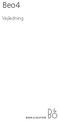 Beo4 Vejledning Indhold Brug Beo4 fjernbetjeningen, 3 Detaljeret beskrivelse af knapperne på Beo4, 4 Daglig betjening og avancerede funktioner med Beo4 knapper Tilpas Beo4, 5 Tilføj en ekstra 'knap' Flyt
Beo4 Vejledning Indhold Brug Beo4 fjernbetjeningen, 3 Detaljeret beskrivelse af knapperne på Beo4, 4 Daglig betjening og avancerede funktioner med Beo4 knapper Tilpas Beo4, 5 Tilføj en ekstra 'knap' Flyt
Lynstartvejledning PERSONAL NAVIGATOR
 Lynstartvejledning foretrex 301 og 401 PERSONAL NAVIGATOR Se guiden Vigtige oplysninger om sikkerhed og produkter i æsken med produktet for at se produktadvarsler og andre vigtige oplysninger. Brug af
Lynstartvejledning foretrex 301 og 401 PERSONAL NAVIGATOR Se guiden Vigtige oplysninger om sikkerhed og produkter i æsken med produktet for at se produktadvarsler og andre vigtige oplysninger. Brug af
Installationsguide. Router Tilgin HG13xx serien. Fiberbredbånd TV Telefoni
 Installationsguide Router Tilgin HG13xx serien Fiberbredbånd TV Telefoni Kære Kunde Tillykke med dit nye Waoo! produkt. Det er vigtigt, at du læser nedenstående inden, du begynder at bruge din router.
Installationsguide Router Tilgin HG13xx serien Fiberbredbånd TV Telefoni Kære Kunde Tillykke med dit nye Waoo! produkt. Det er vigtigt, at du læser nedenstående inden, du begynder at bruge din router.
BeoVision 6. Vejledning
 BeoVision 6 Vejledning BeoVision Avant Guide Oplysningerne på CD-ROM en findes også på Bang & Olufsens website; www.bang-olufsen.com eller du kan kontakte din forhandler. Forklaring på de symboler, der
BeoVision 6 Vejledning BeoVision Avant Guide Oplysningerne på CD-ROM en findes også på Bang & Olufsens website; www.bang-olufsen.com eller du kan kontakte din forhandler. Forklaring på de symboler, der
